Обновление Сметного офиса 05.02.2025
Время прочтения: 6 минут
Плановое обновление сервиса Сметный офис 05.02.2025
Доработка сводного сметного расчета
Сохранение и загрузка шаблона начислений
На вкладке Начисления в параметрах ССР добавлена возможность сохранить собственный шаблон начислений для последующего использования в других сводных сметных расчетах. Для сохранения шаблона необходимо нажать Сохранить добавленные начисления
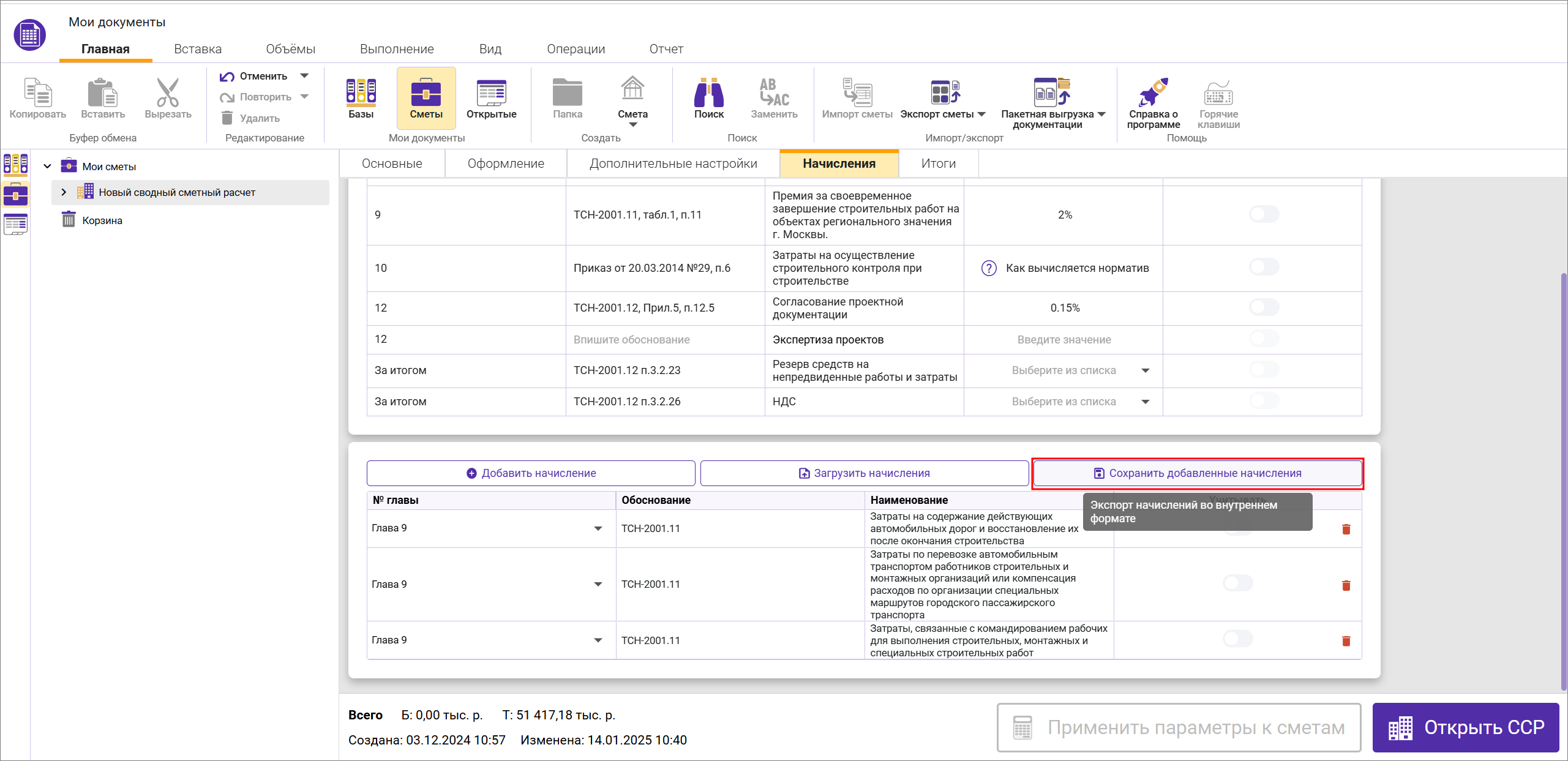
Для загрузки начислений из шаблона необходимо на вкладке Начисления в параметрах ССР нажать Загрузить начисления
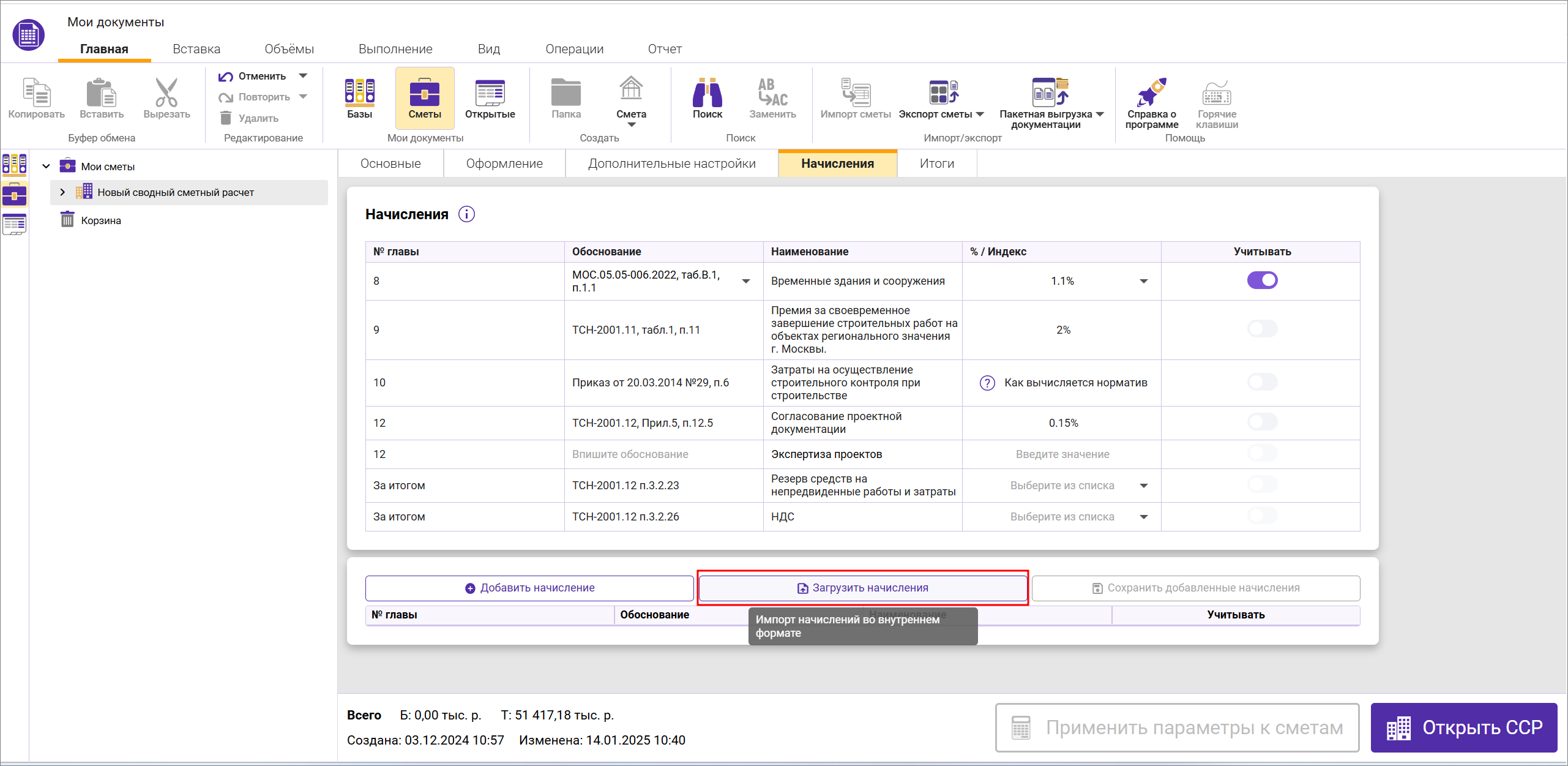
Выберите файл с шаблоном начислений и нажмите Открыть
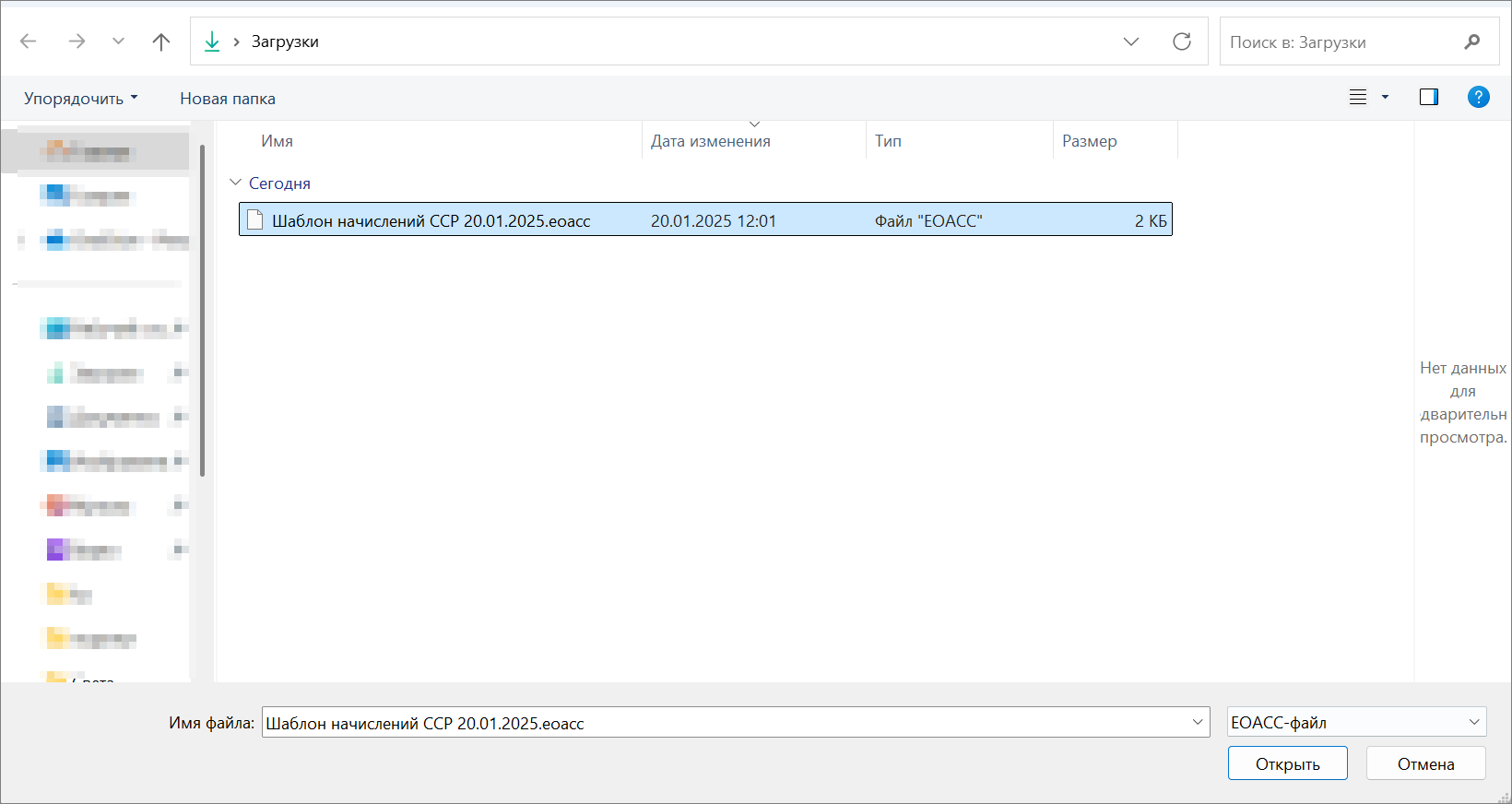
После загрузки начислений из шаблона необходимо в нужных строках включить переключатель Учитывать
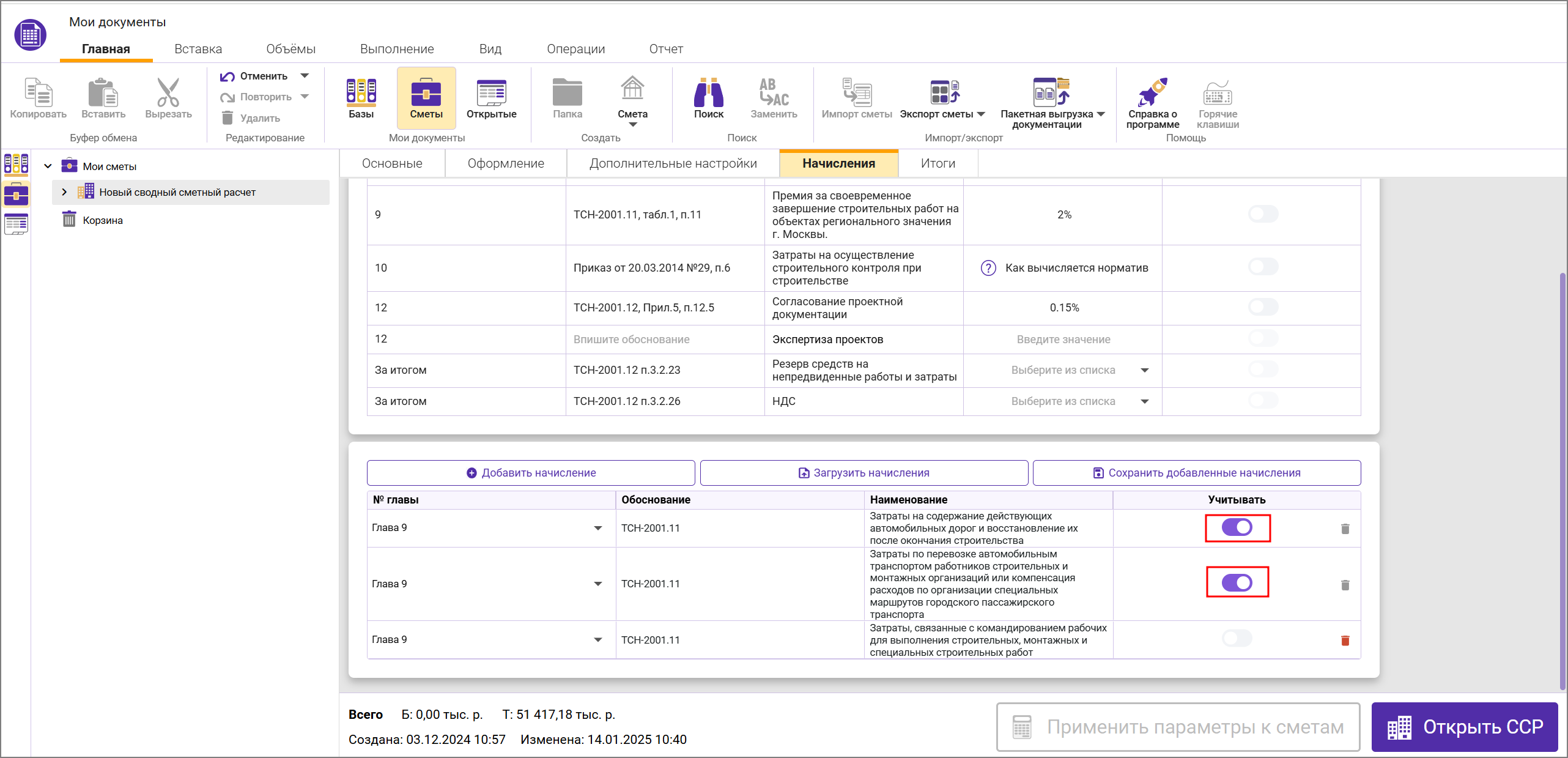
Раздел с итогами в Главе ССР
Добавление раздела с автоматическим расчетом итогов (далее - Раздел) производится в открытом ССР на динамической вкладке ССР. Добавление разделов возможно в главы 1-12 ССР.
Для добавления Раздела необходимо выбрать строку в ССР и нажать Раздел с итогами
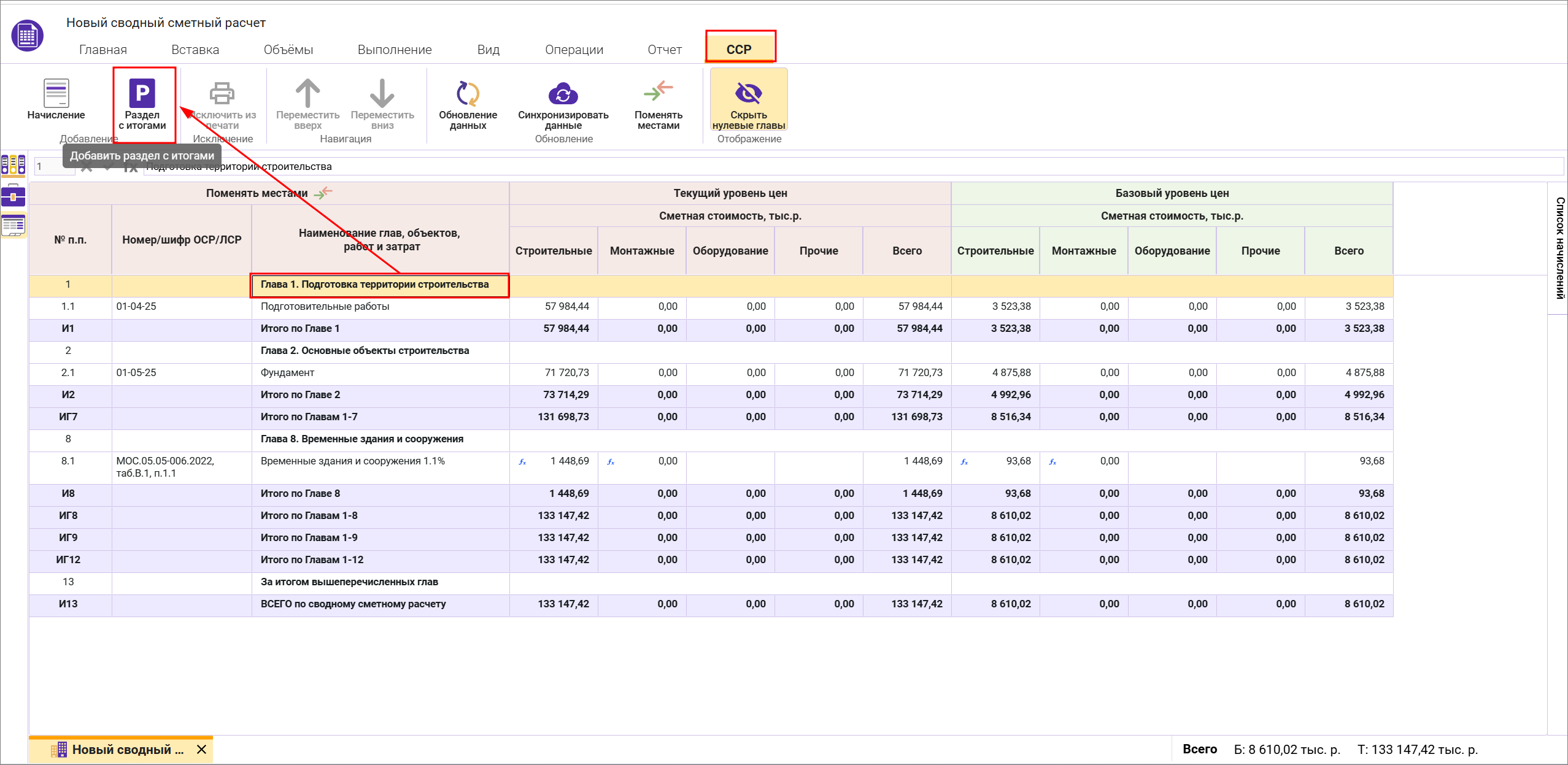
При этом все нижестоящие строки в этой главе ССР будут включены в Раздел. Ниже итога по главе появится строка с итогом по созданному Разделу - она рассчитывается автоматически
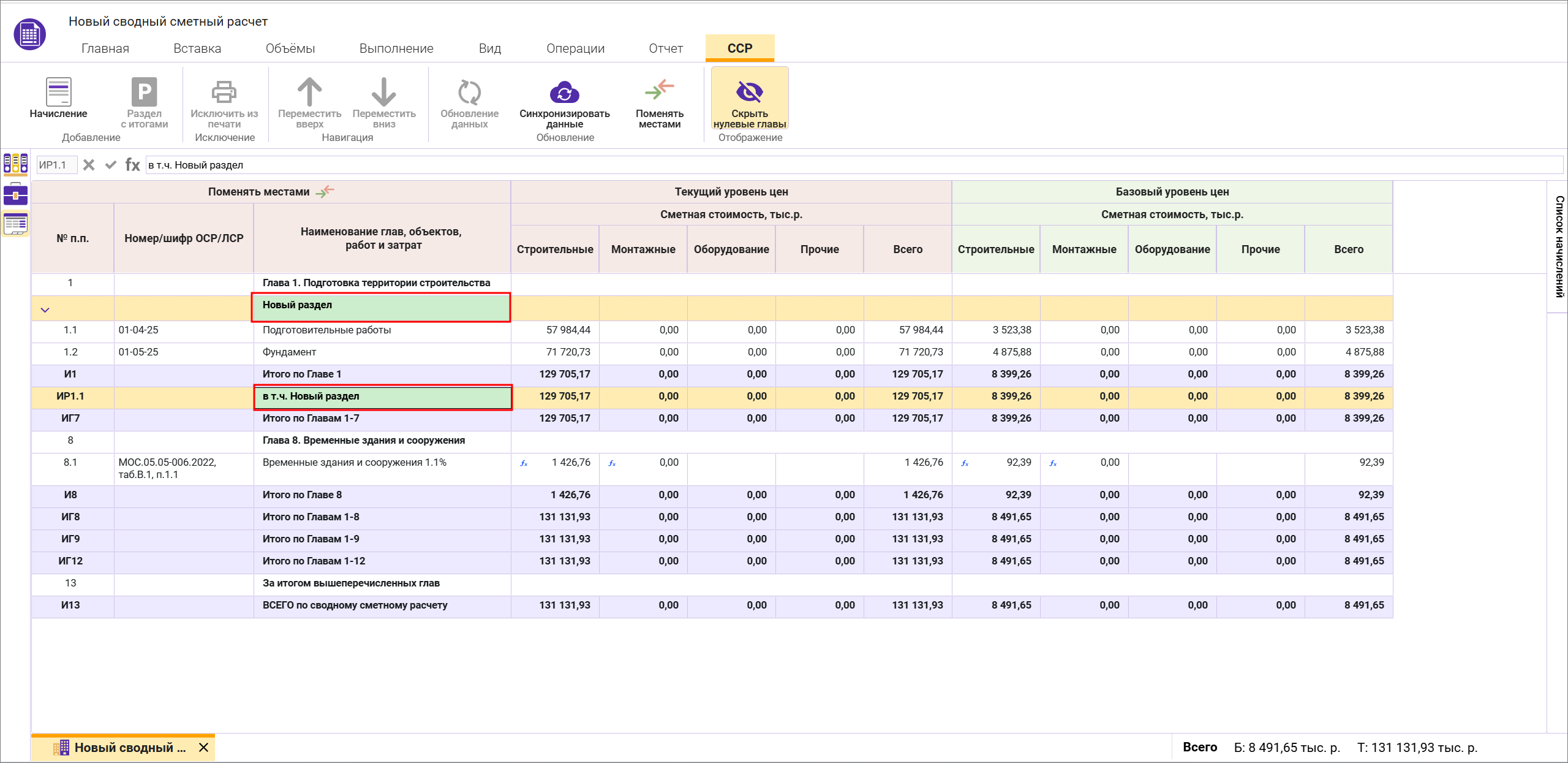
Изменение названия Раздела и строки "в т.ч." производится двойным нажатием левой кнопкой мыши на названии Раздела
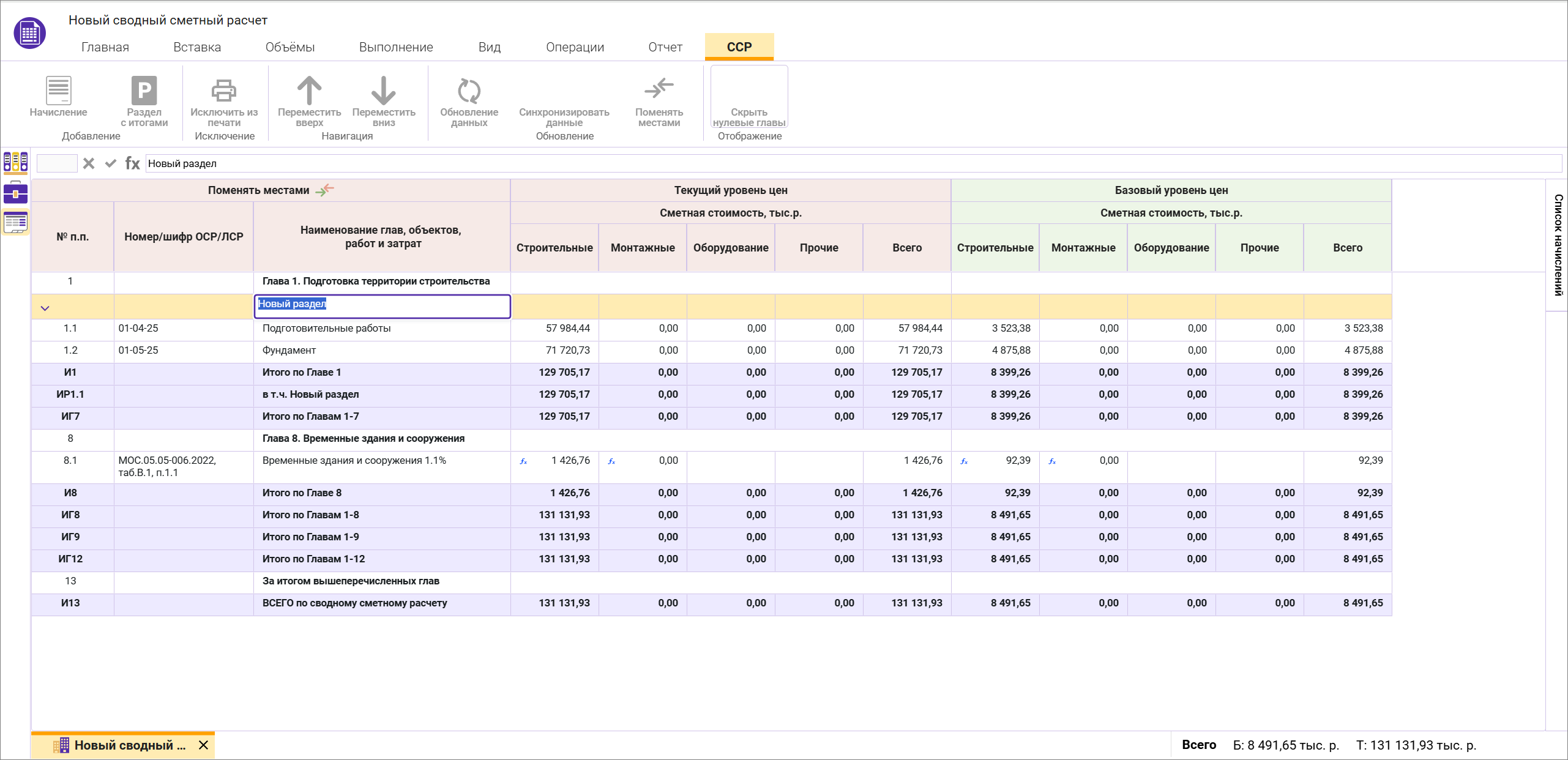
Перемещение Раздела, с входящими в него строками, возможно в пределах Главы ССР и производится нажатием на вкладке ССР в панели инструментов Переместить вверх и Переместить вниз или сочетанием клавиш <Ctrl+ ↑> и <Ctrl+ ↓>
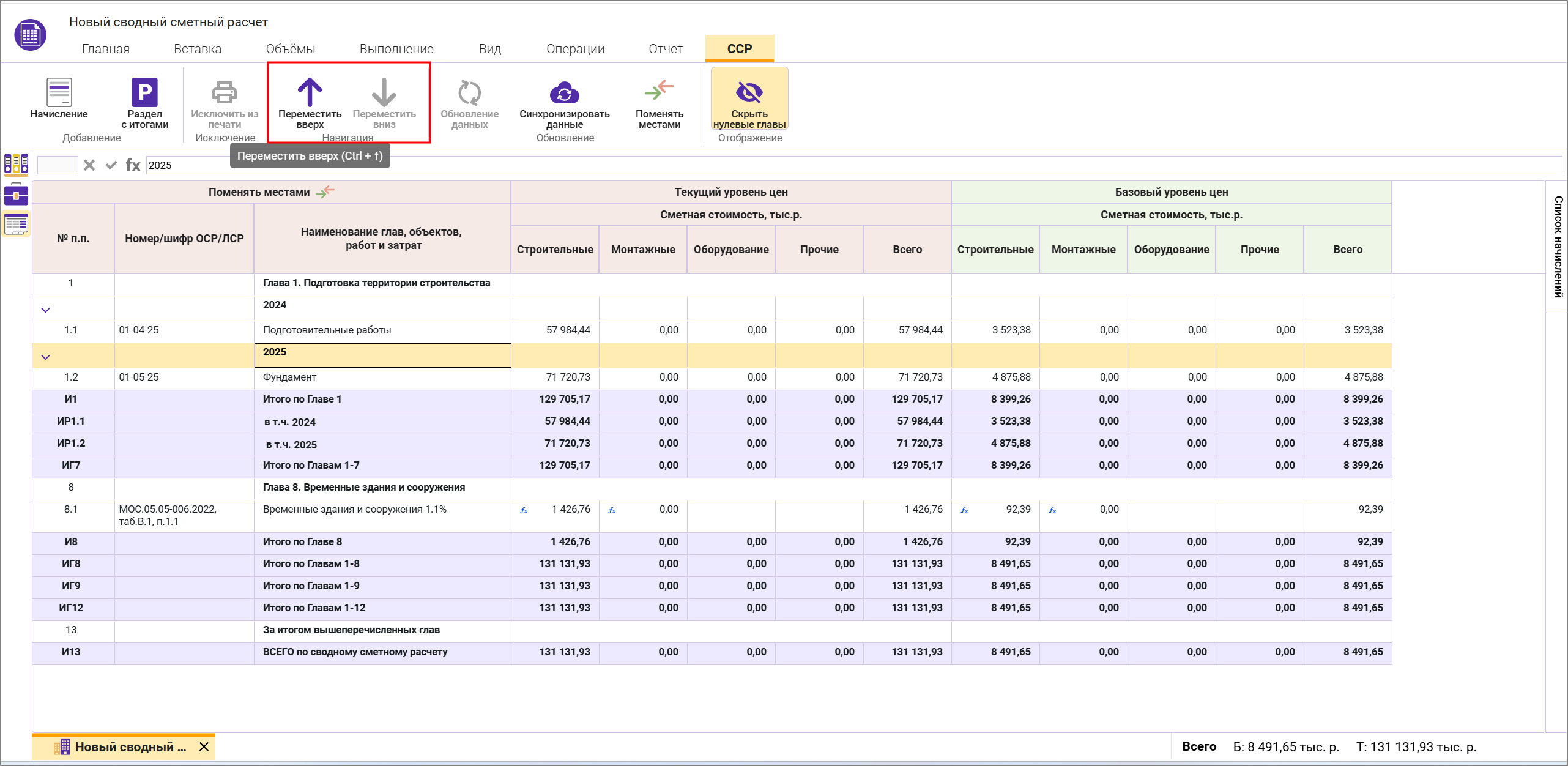
Перемещение смет и начислений в Разделы производится нажатием на вкладке ССР в панели инструментов Переместить вверх и Переместить вниз или сочетанием клавиш <Ctrl+ ↑> и <Ctrl+ ↓>
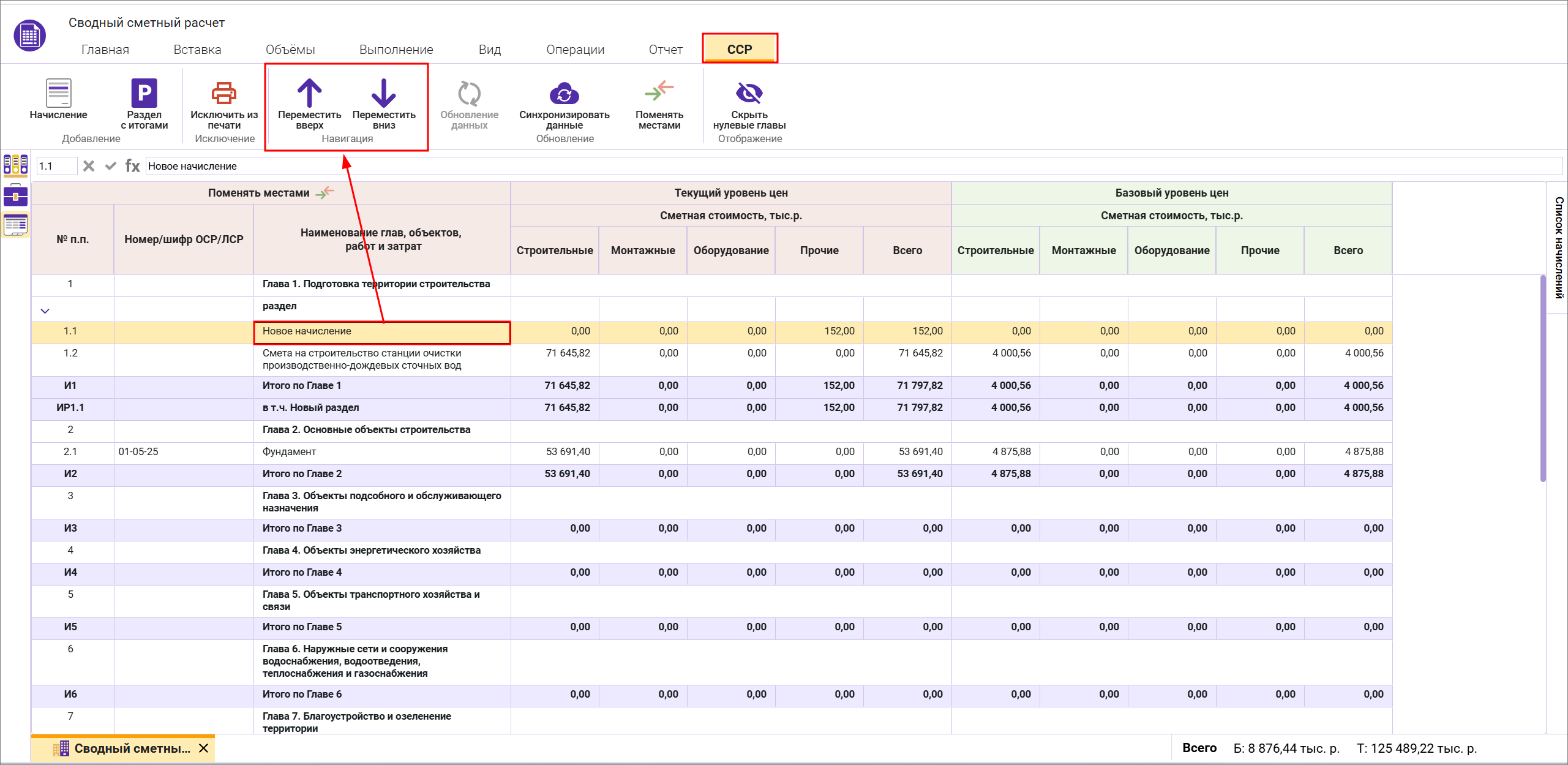
Пример использования. Строительство объекта предполагается выполнить за два календарных года. Добавляем два Раздела (2024 г., 2025 г.) и перемещаем в них необходимые сметные расчеты. Получаем автоматический подсчет предполагаемых затрат по каждому году строительства
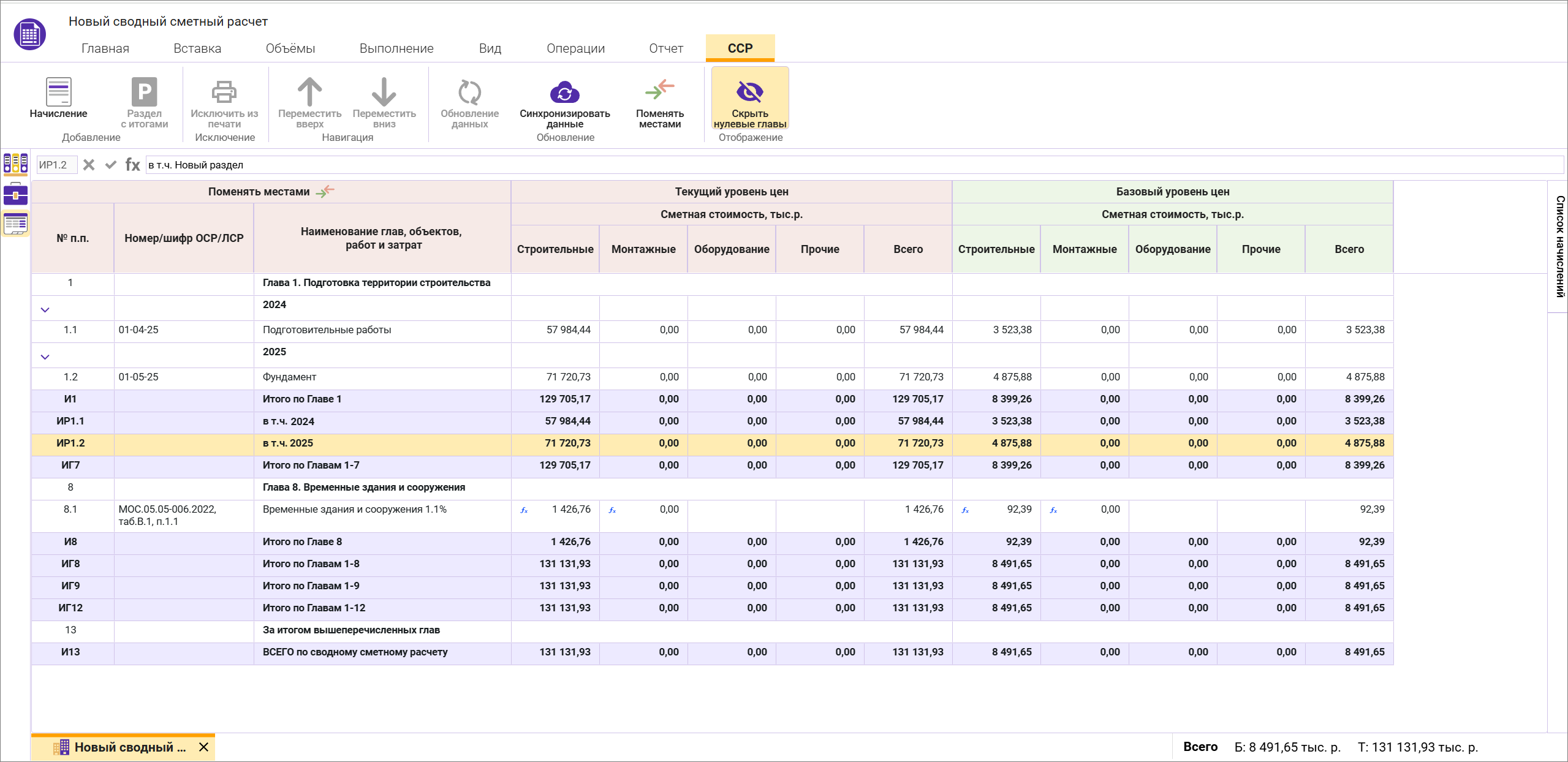
При удалении Раздела все дочерние строки перемещаются в вышестоящий узел ССР.
Исключение раздела из расчета ССР производится с входящими в него строками и начислениями. Для того, чтобы исключить раздел из расчета, необходимо на вкладке Операции нажать Исключить из расчета, либо в контекстном меню - Исключить из расчета
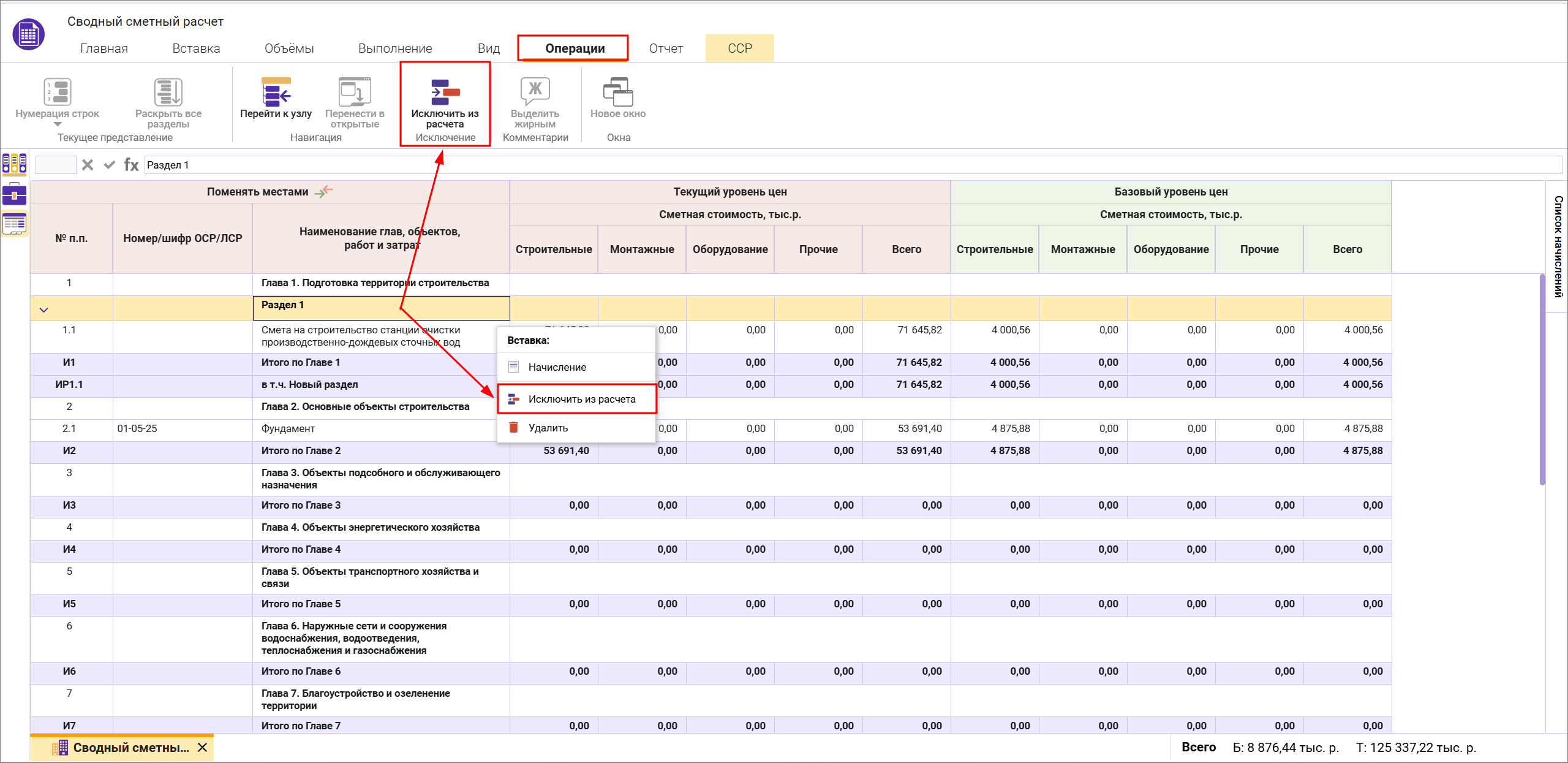
Раздел будет зачеркнут, появится надпись - исключена из расчета, в колонке № п/п отобразится индикатор
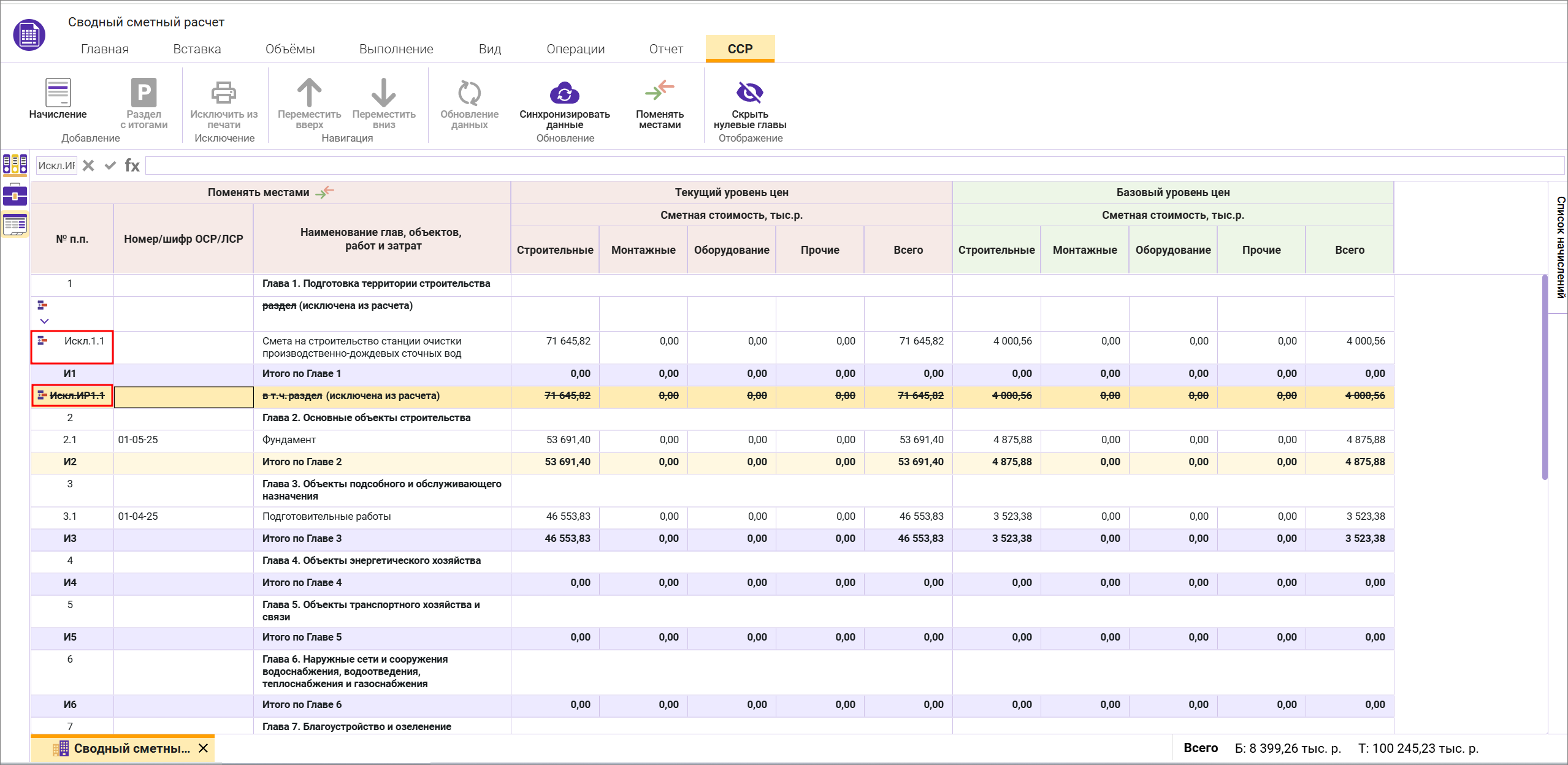
Для включения исключенного раздела в расчет необходимо нажать на вкладке Операции - Включить в расчет, либо в контекстном меню - Включить в расчет
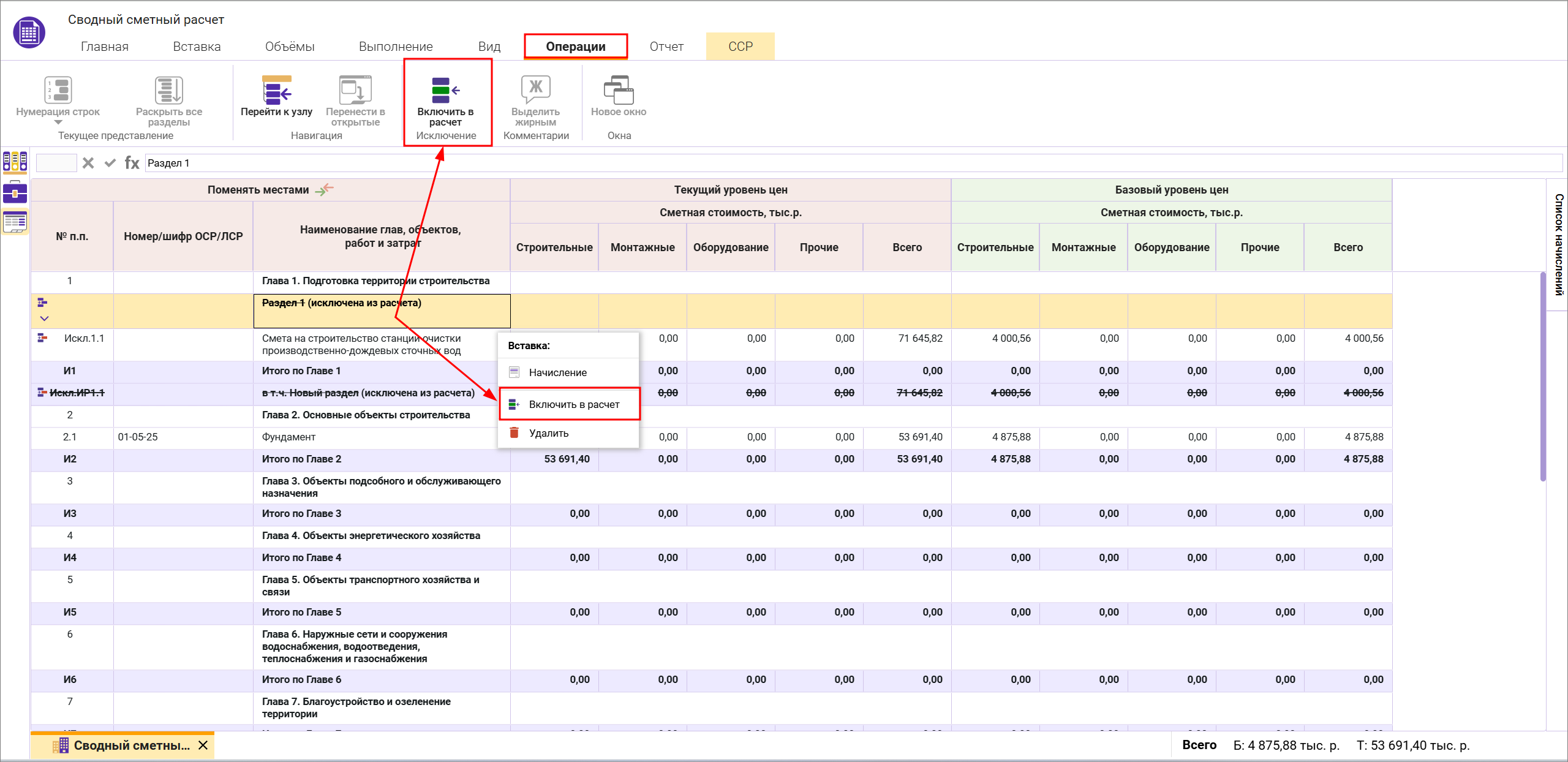
Импорт смет в ССР
Импорт смет возможен только в Главу ССР. В узел ССР импорт смет не предусмотрен.
Необходимо открыть структуру ССР, нажать на нужную главу и нажать Импорт смет в панели инструментов
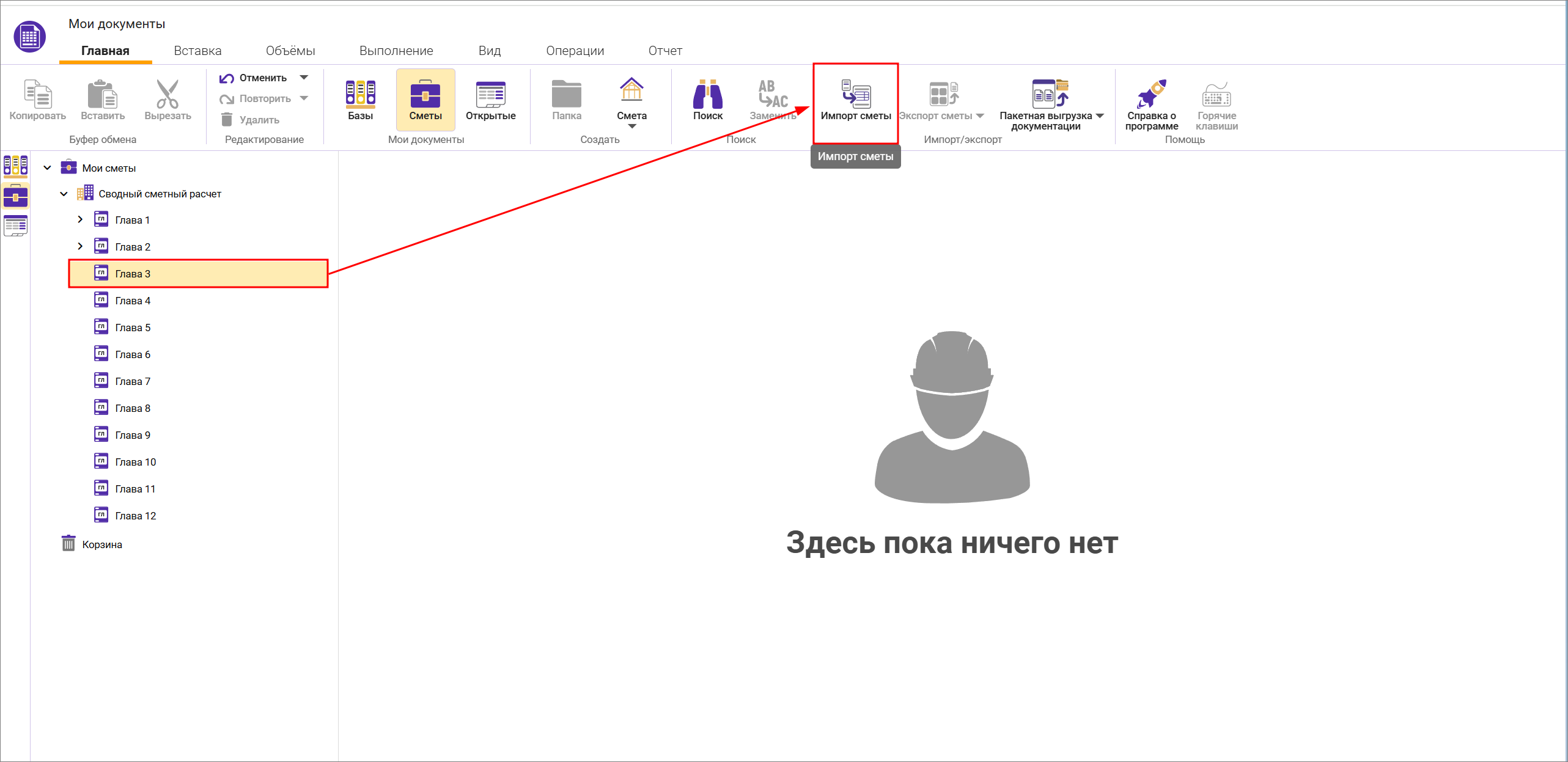
Выберите файл со сметой и нажмите Открыть.
В окне импорт объектов выберите какие сметы необходимо загрузить и нажмите ПРОДОЛЖИТЬ
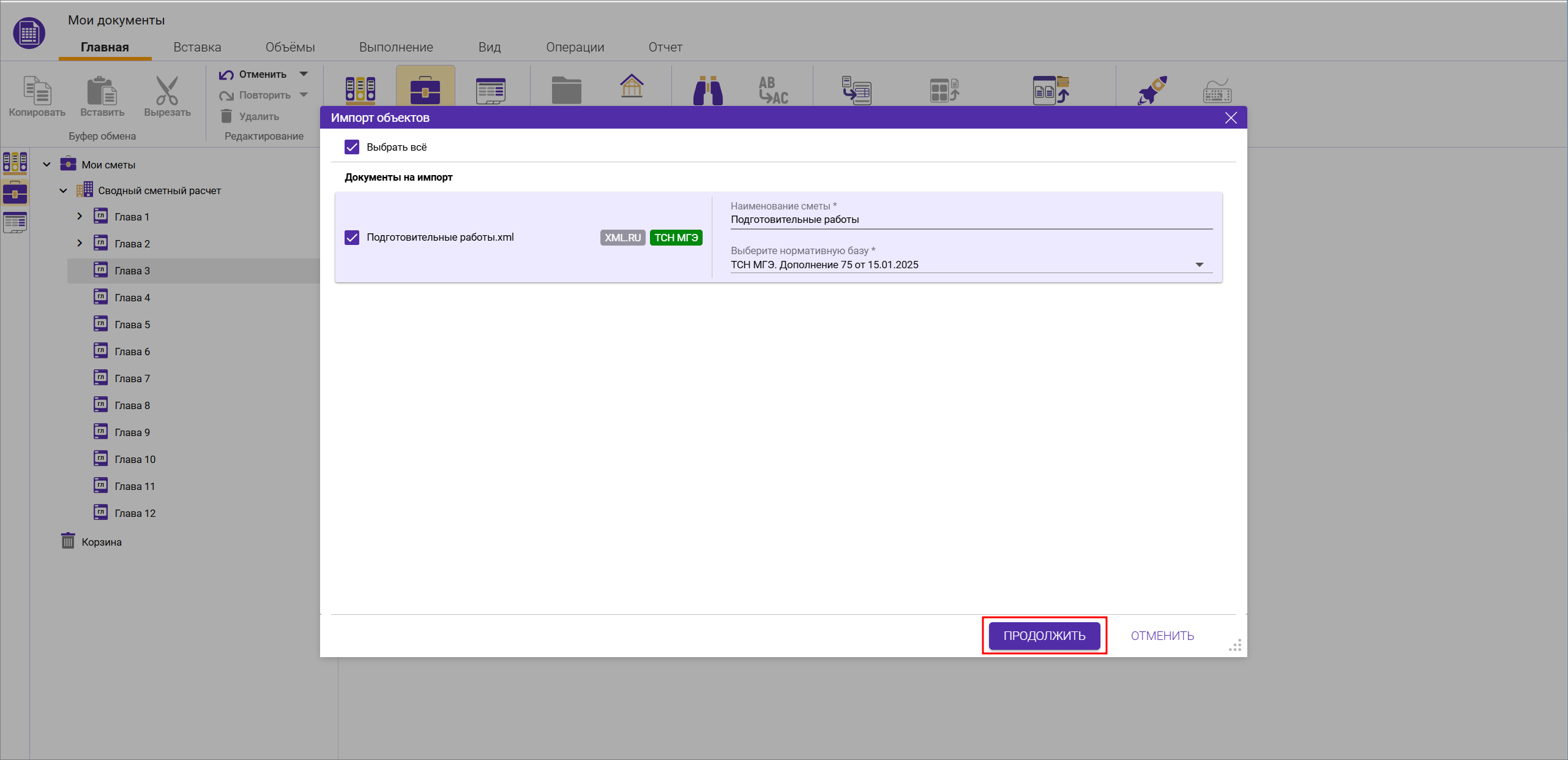
Справа на экране будут появляться уведомления о процессе импорта. Дождитесь окончания
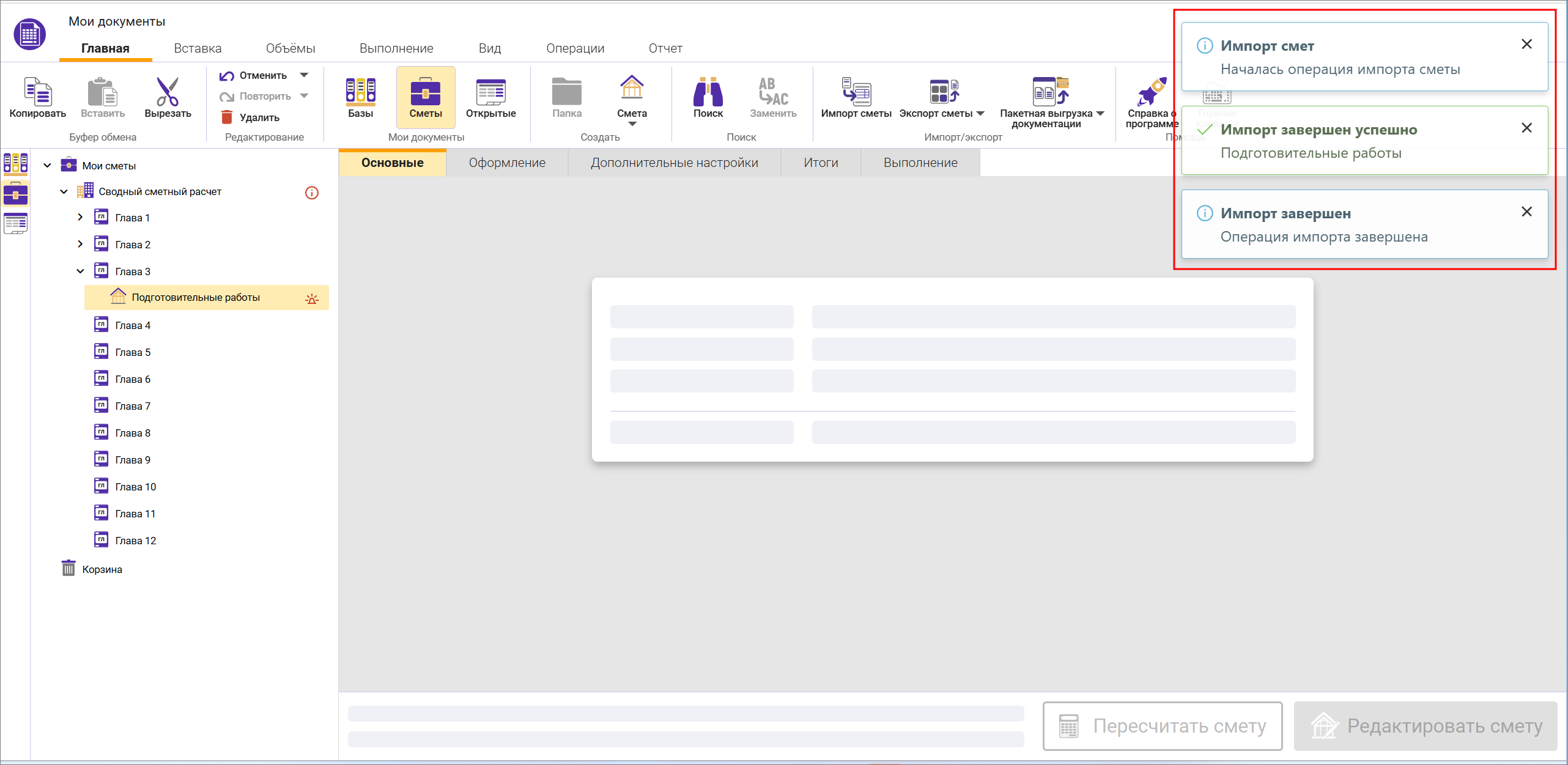
Перемещение смет в ССР
Добавлена возможность перемещения смет как в пределах одного ССР, так и из одного ССР в другой. Перемещение осуществляется в окне Сметы в структуре ССР, для этого нажмите на смете и, не отпуская кнопку мыши, перетаскивайте в другую главу ССР или в ОСР
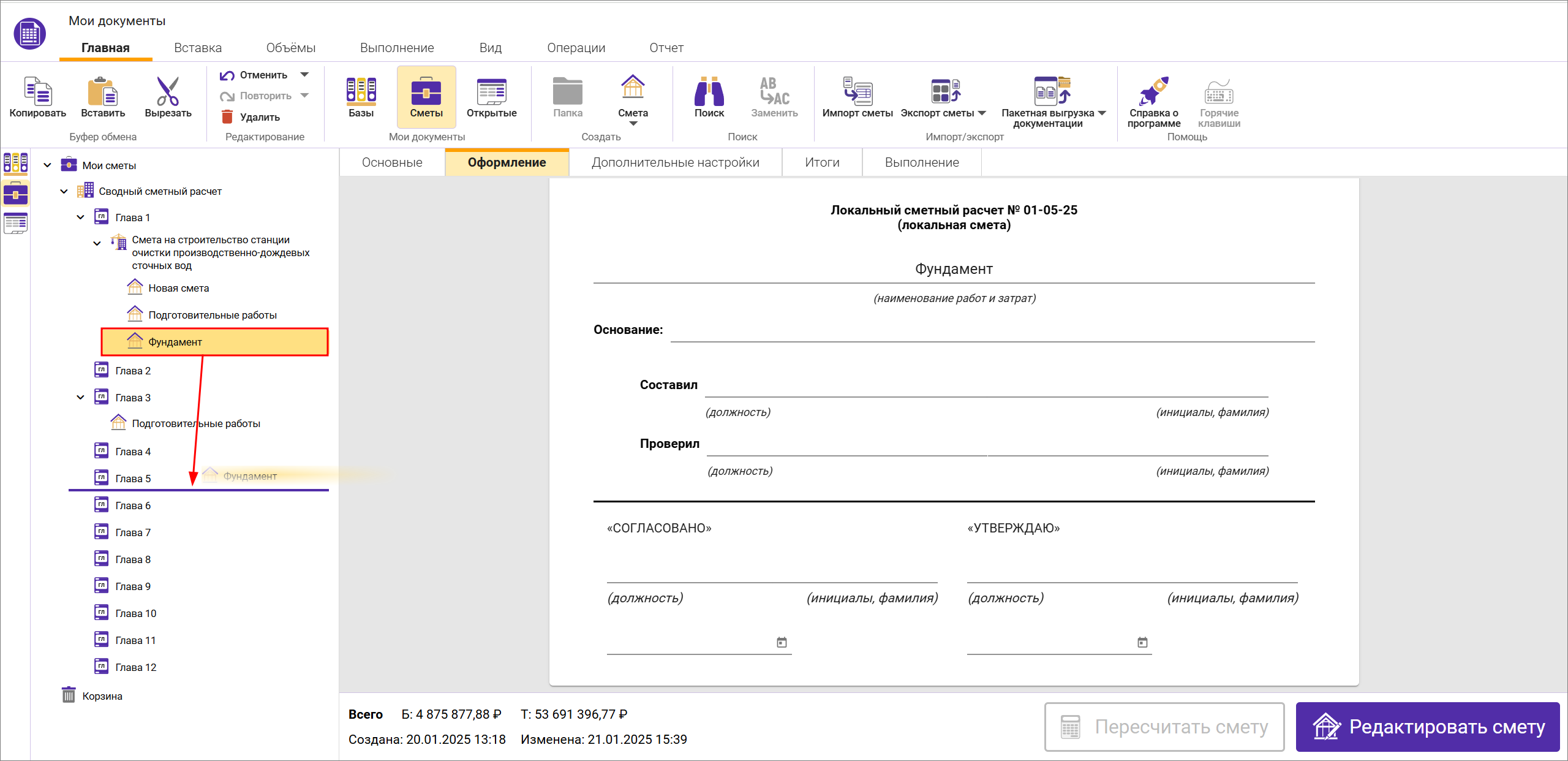
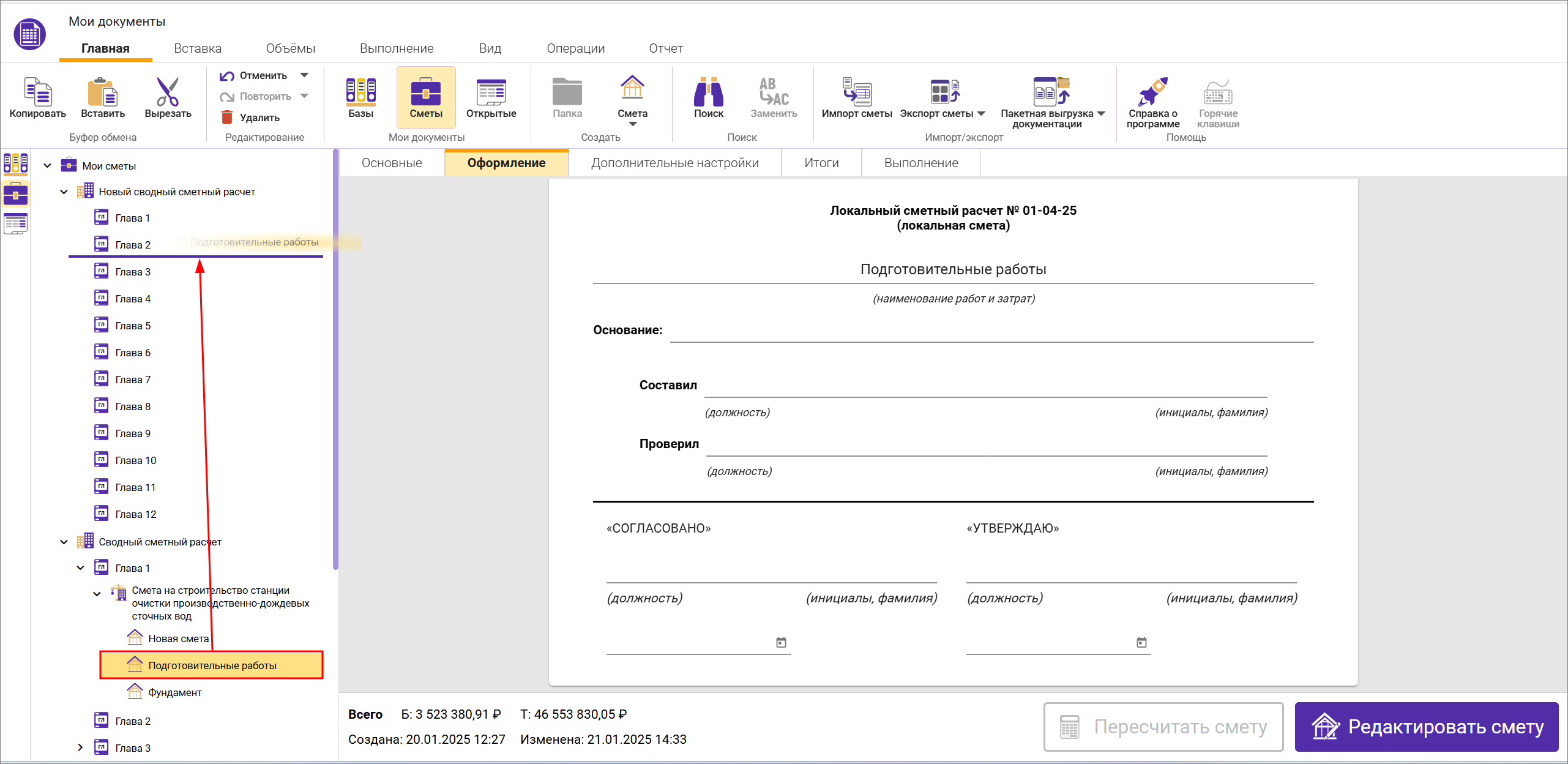
При изменении состава смет, ССР пересчитается автоматически.
Выделение строк в открытом ССР
Добавлена возможность выделения группы строк в ССР.
Выделение группы строк производится аналогично выделению строк в MS Excel:
- с помощью зажатой клавиши <Ctrl> и клика левой кнопкой мыши по необходимым строкам
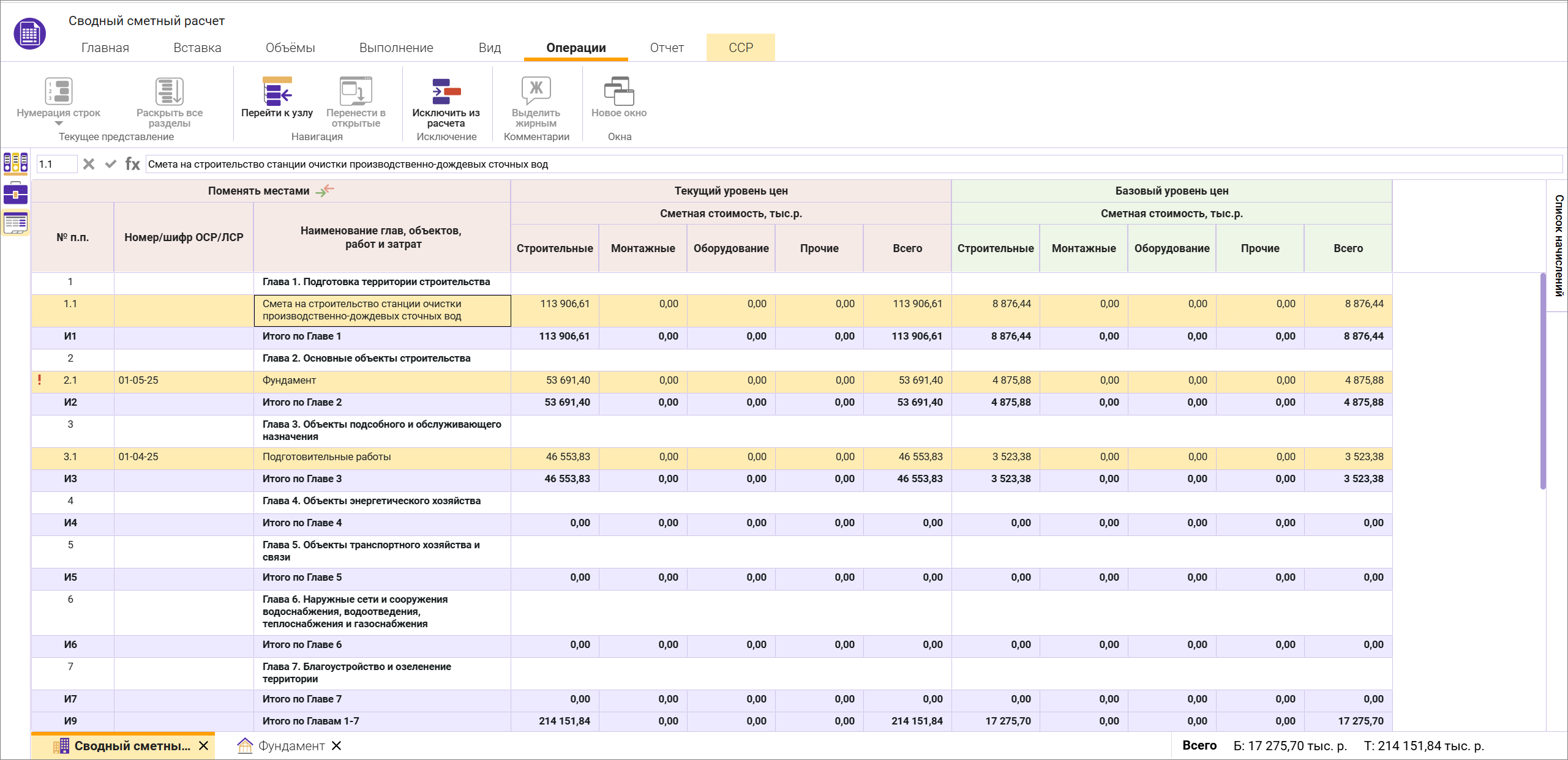
- с помощью зажатой клавиши <Shift> и кликом по последней строке фрагмента выделения
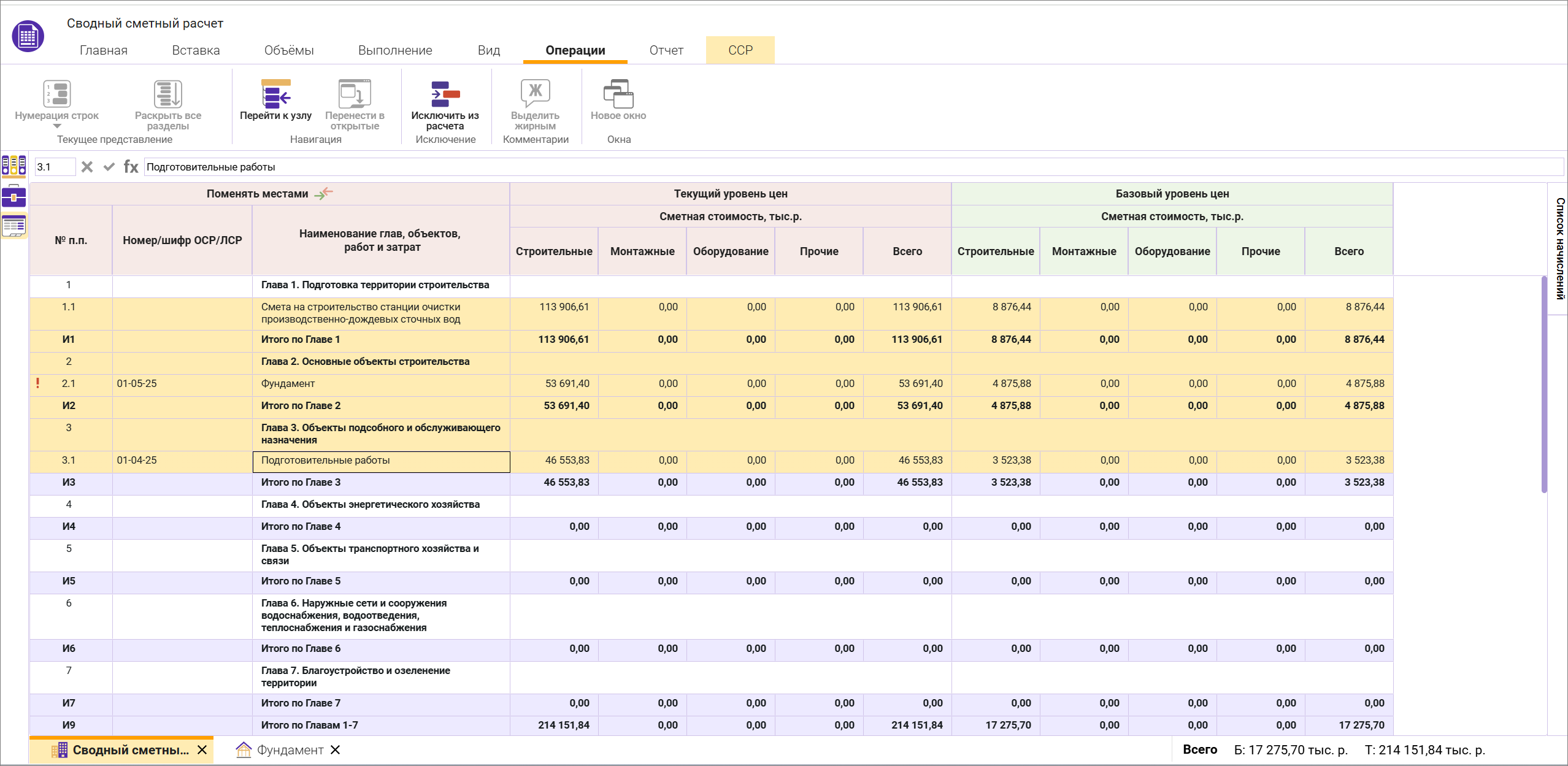
- сочетанием клавиш <Ctrl+A>: будут выделены все строки ССР
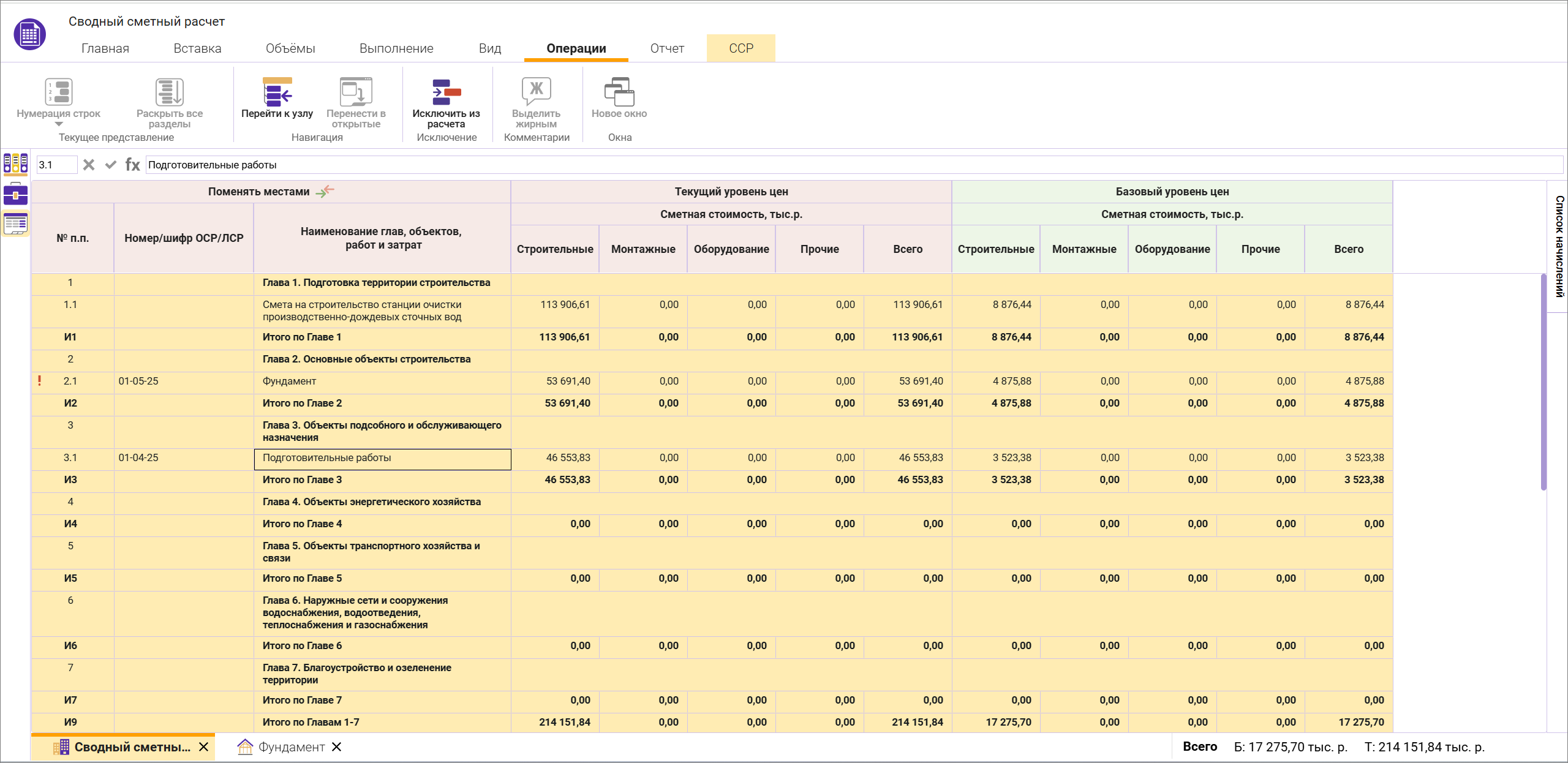
Снять выделение можно нажатием на любую строку.
Индикация строк в ССР
При изменении стоимостных показателей строк в ССР появляется индикатор отличия от исходных данных в колонке № п/п
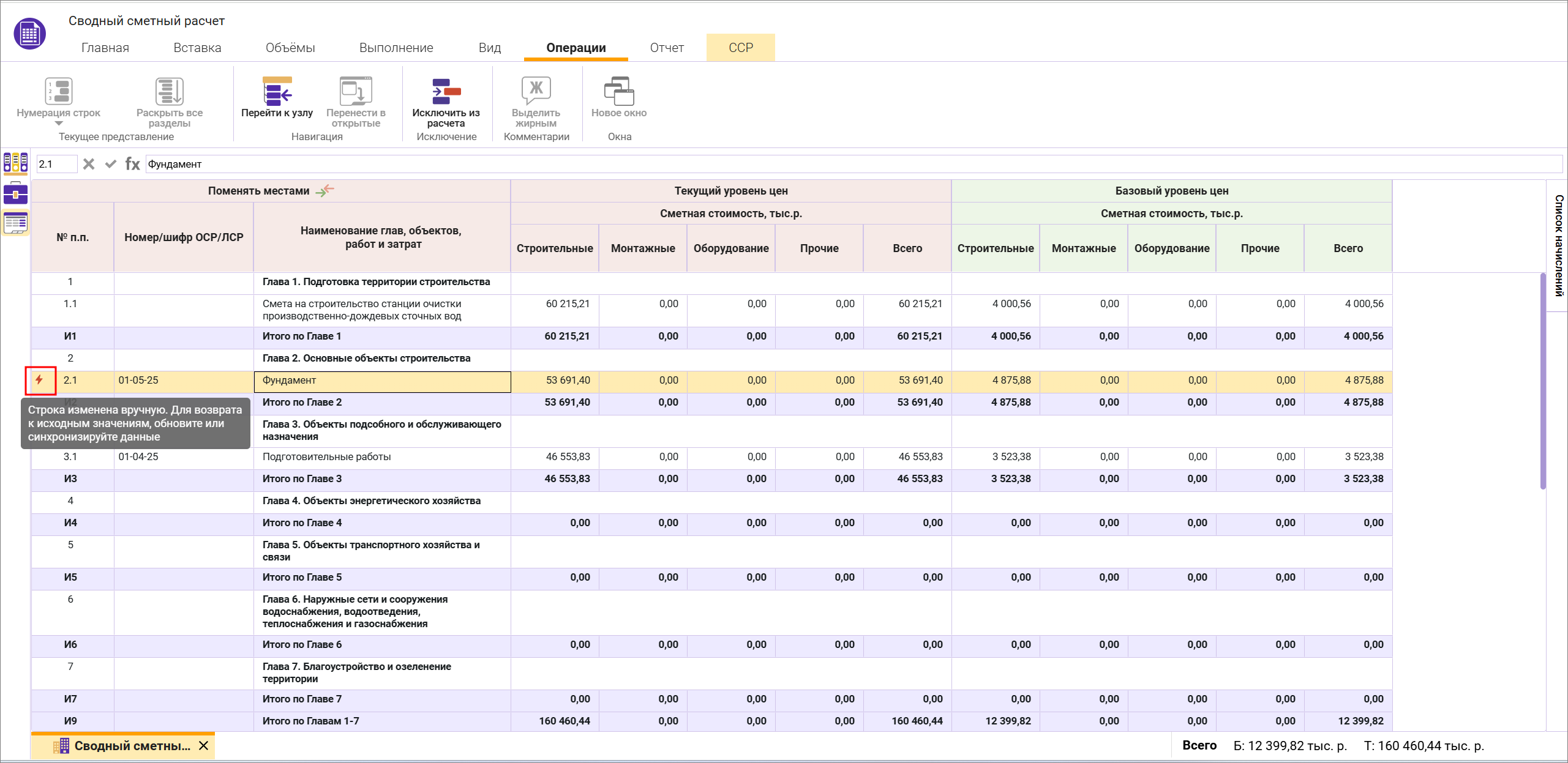
При приведении стоимостных показателей к исходным данным (операции Обновить или Синхронизировать) индикация убирается автоматически.
Создание копии ССР
Для создания копии сводного сметного расчета необходимо в окне Сметы выделить сводный сметный расчет и нажать на вкладке Главная в панели инструментов Копировать, либо через контекстное меню - Копировать или используйте сочетание клавиш <Ctrl+С>
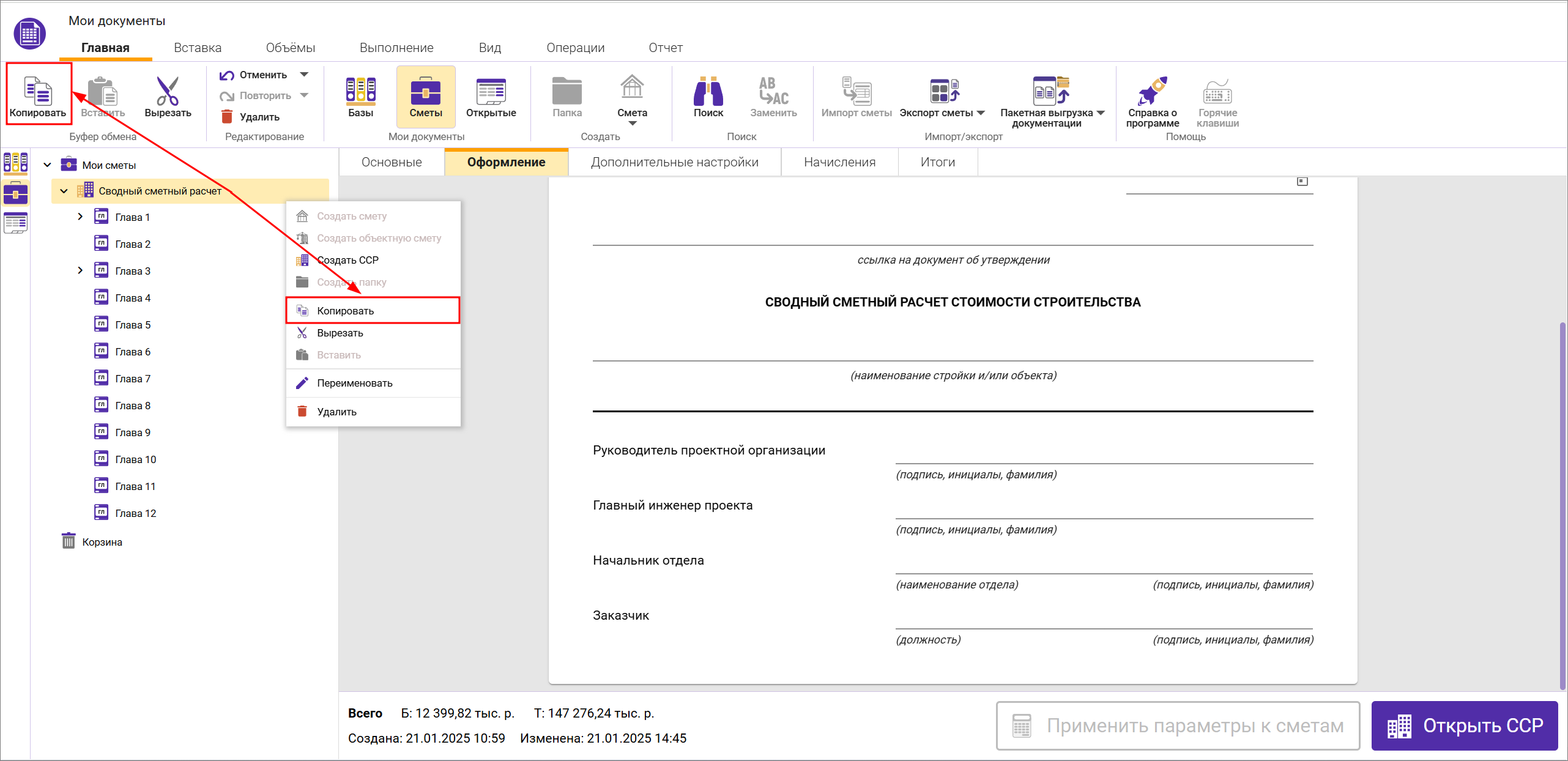
Далее на панели инструментов нажмите Вставить, либо через контекстное меню - Вставить или используйте сочетание клавиш <Ctrl+V>
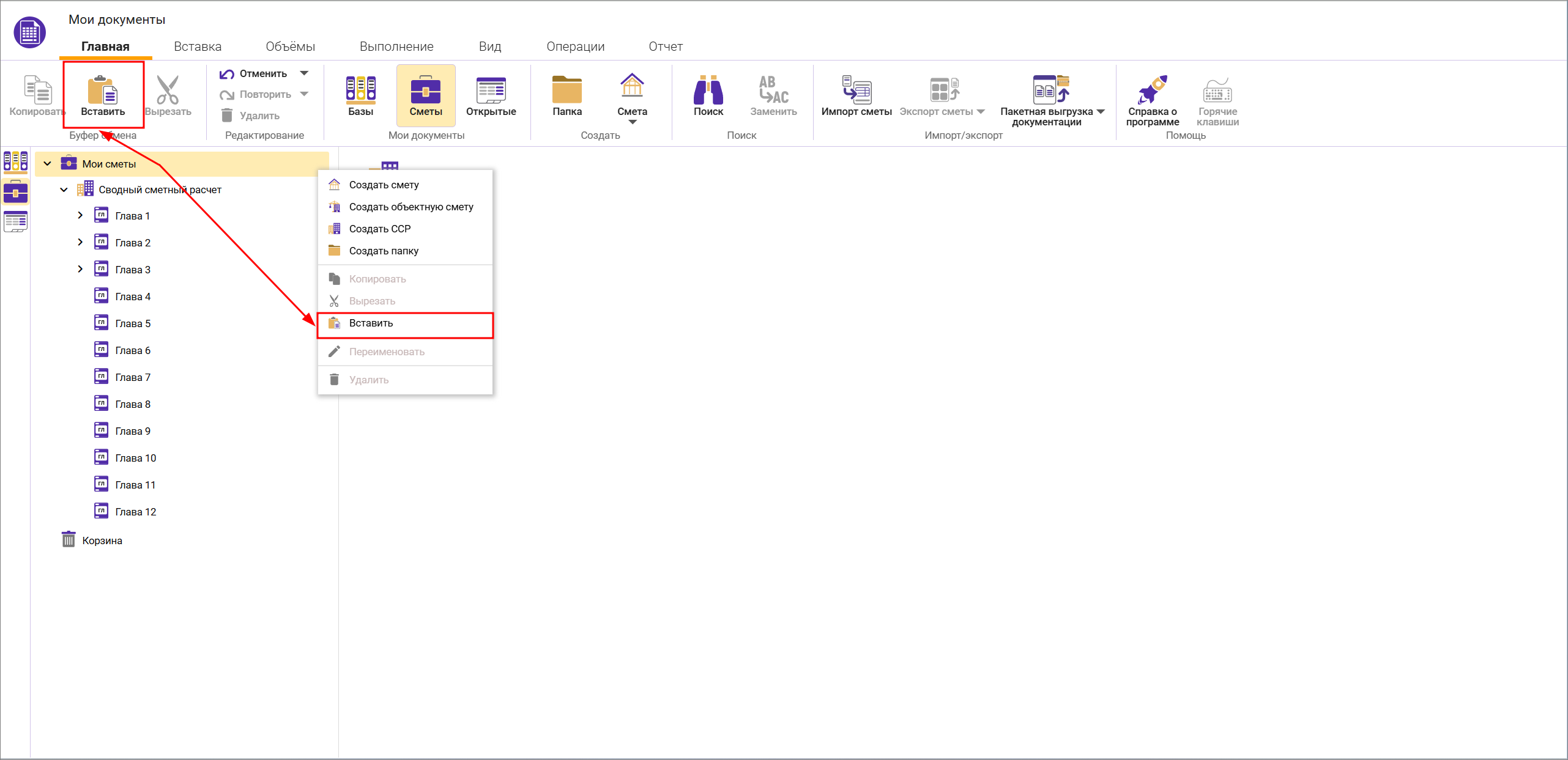
Процесс копирования будет отображен в уведомлениях, дождитесь его окончания
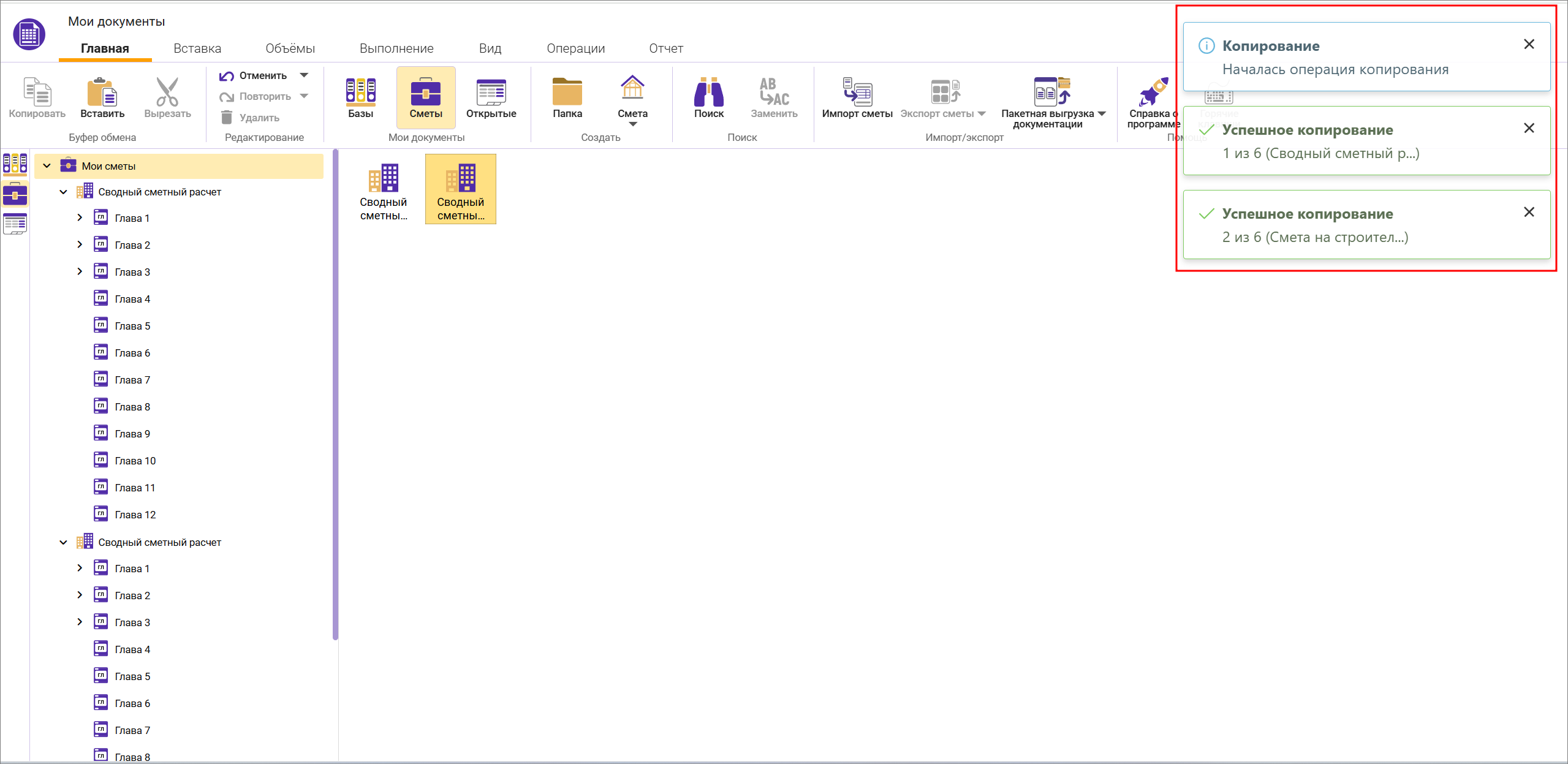
Экспорт ССР в формат XML (МГЭ)
В окне Мои документы необходимо выбрать ССР и на вкладке Главная нажать Экспорт смет - в формат XML ТСН-2001
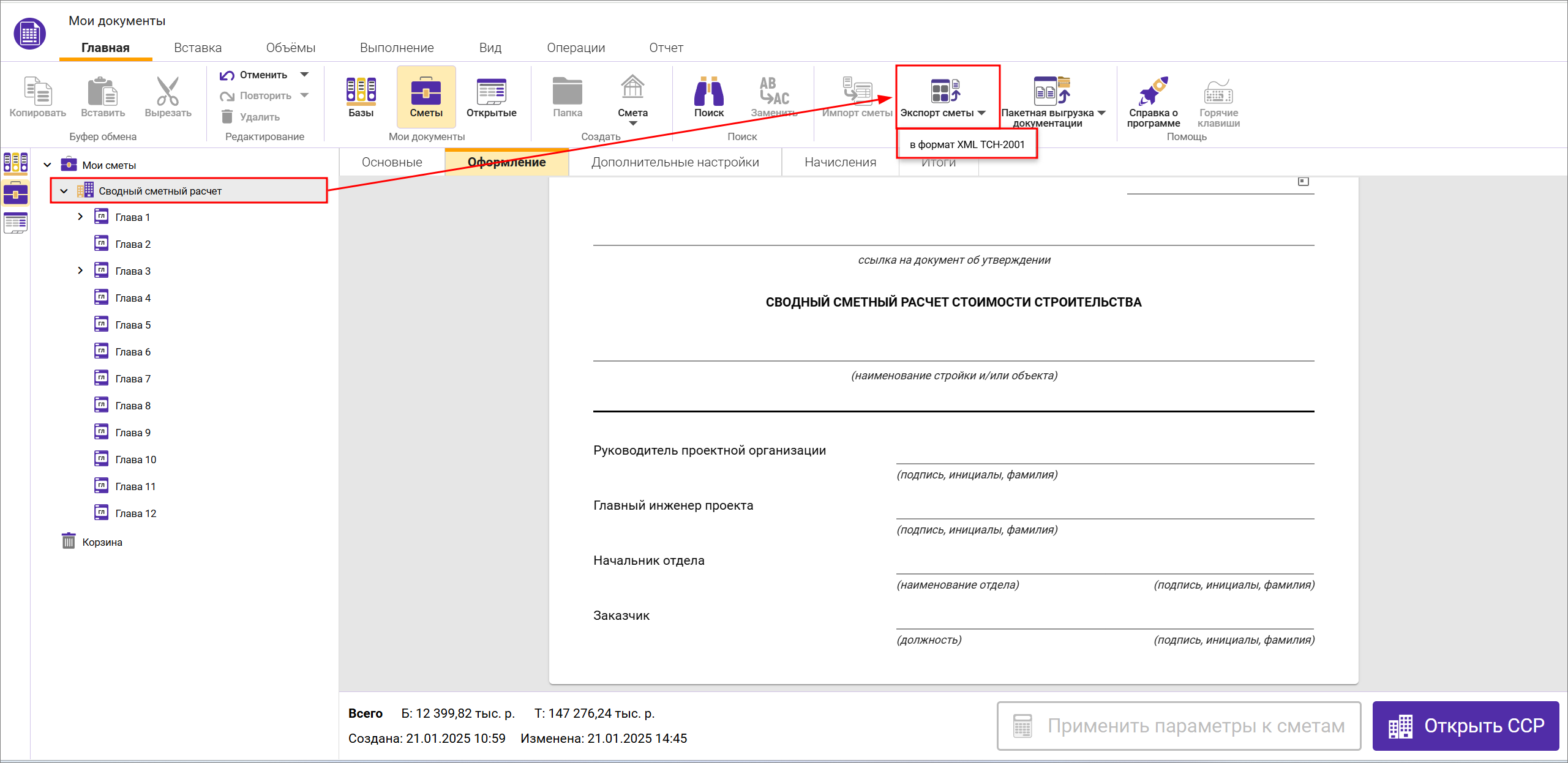
Запустить процесс экспорта можно также в открытом ССР на вкладке Главная нажатием Экспорт смет - в формат XML ТСН-2001
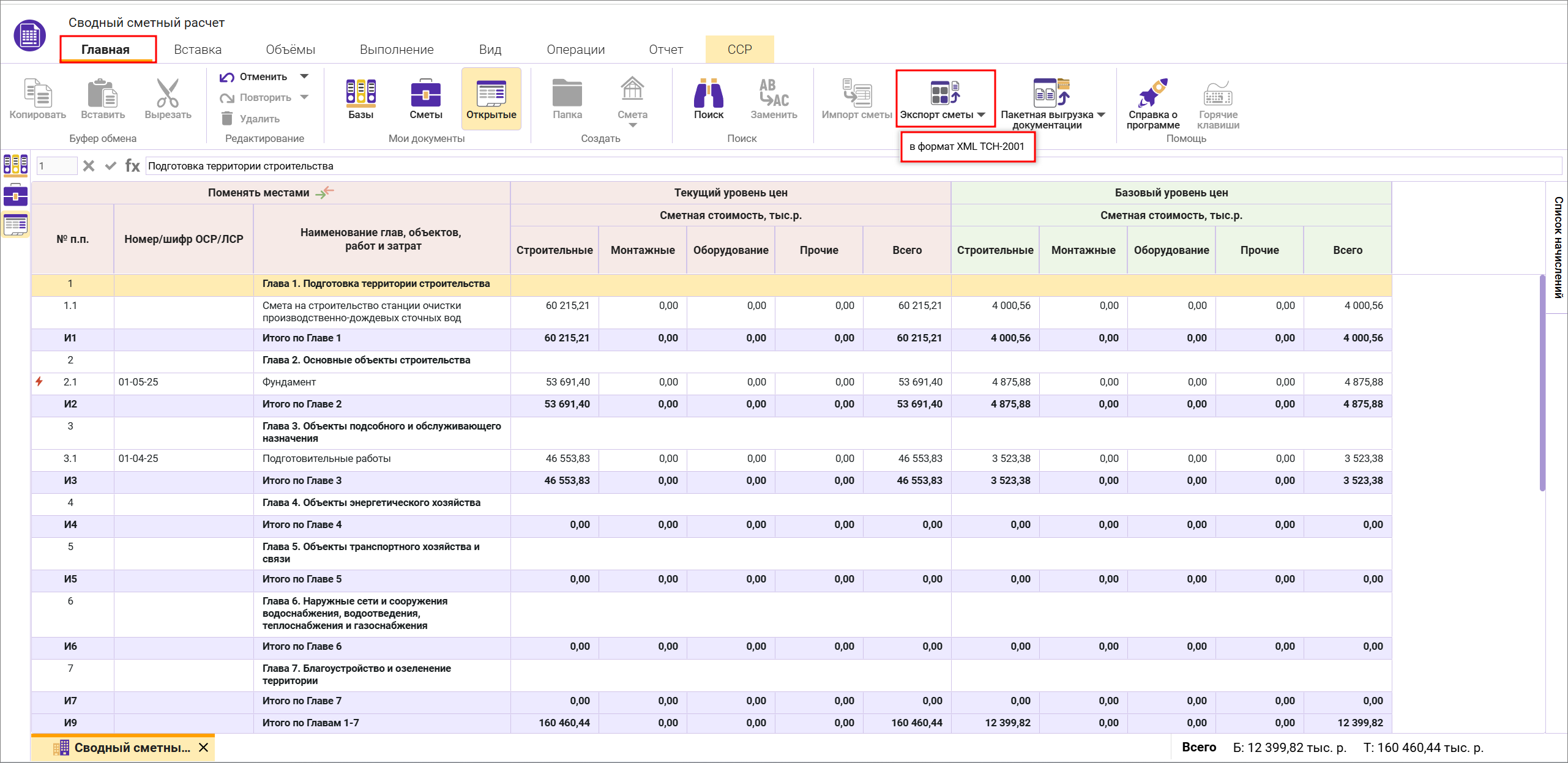
Процесс экспорта будет отображен в уведомлениях, дождитесь его окончания
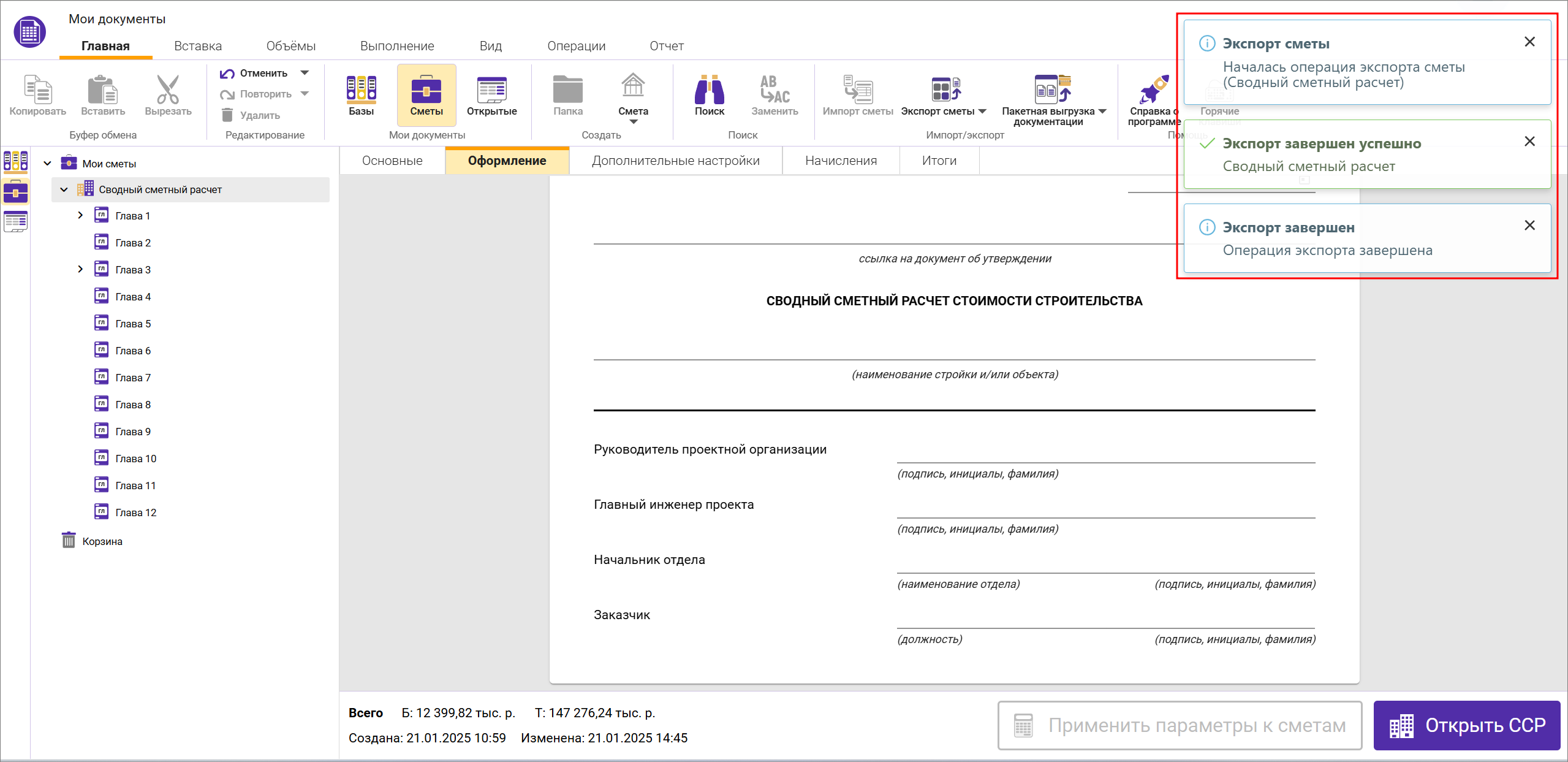
При экспорте будет сформирован архив с файлами ССР по каждому уровню цен
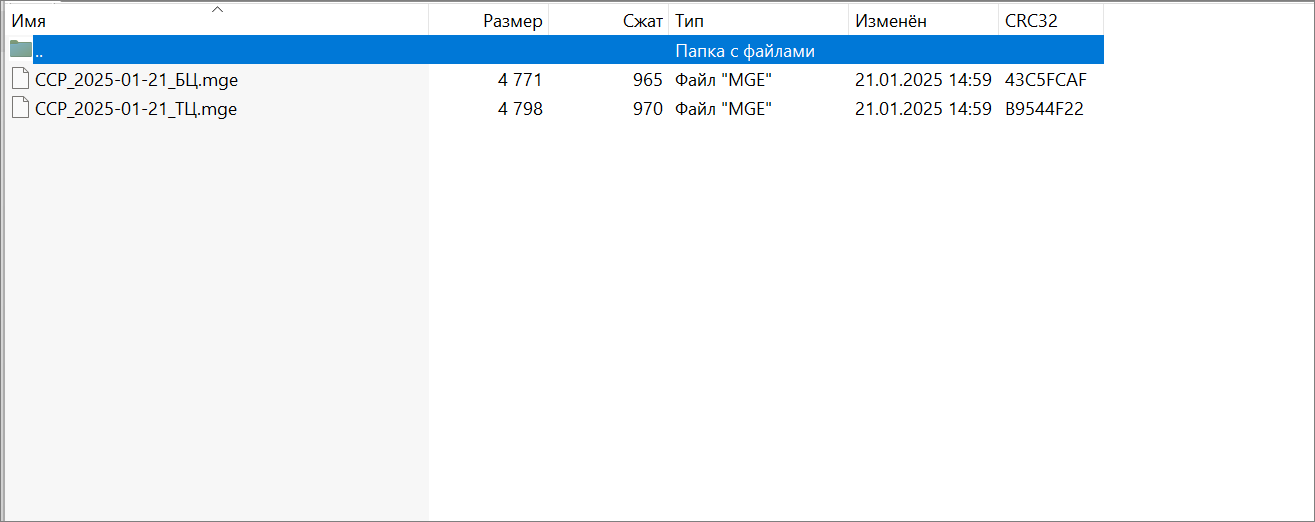
Экспорт пустого ССР и ССР без выбранной нормативной базы невозможен
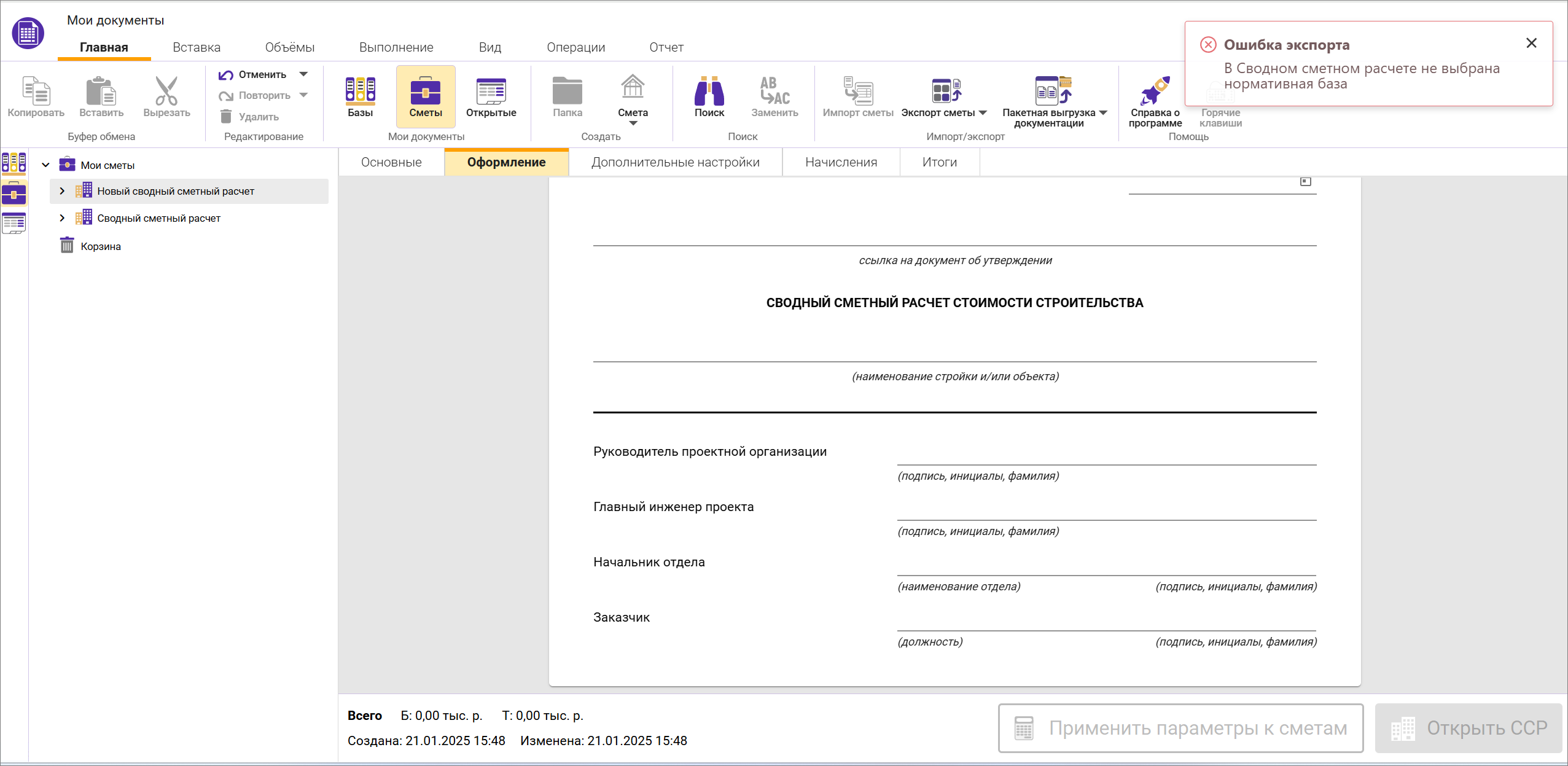
Отображение ценообразования базовой цены
Добавлен режим отображения ценообразования базовой цены позиций, внесенных вручную (прайс-листы). Для включения/отключения этого режима на вкладке Вид нажмите Показать ценообразование
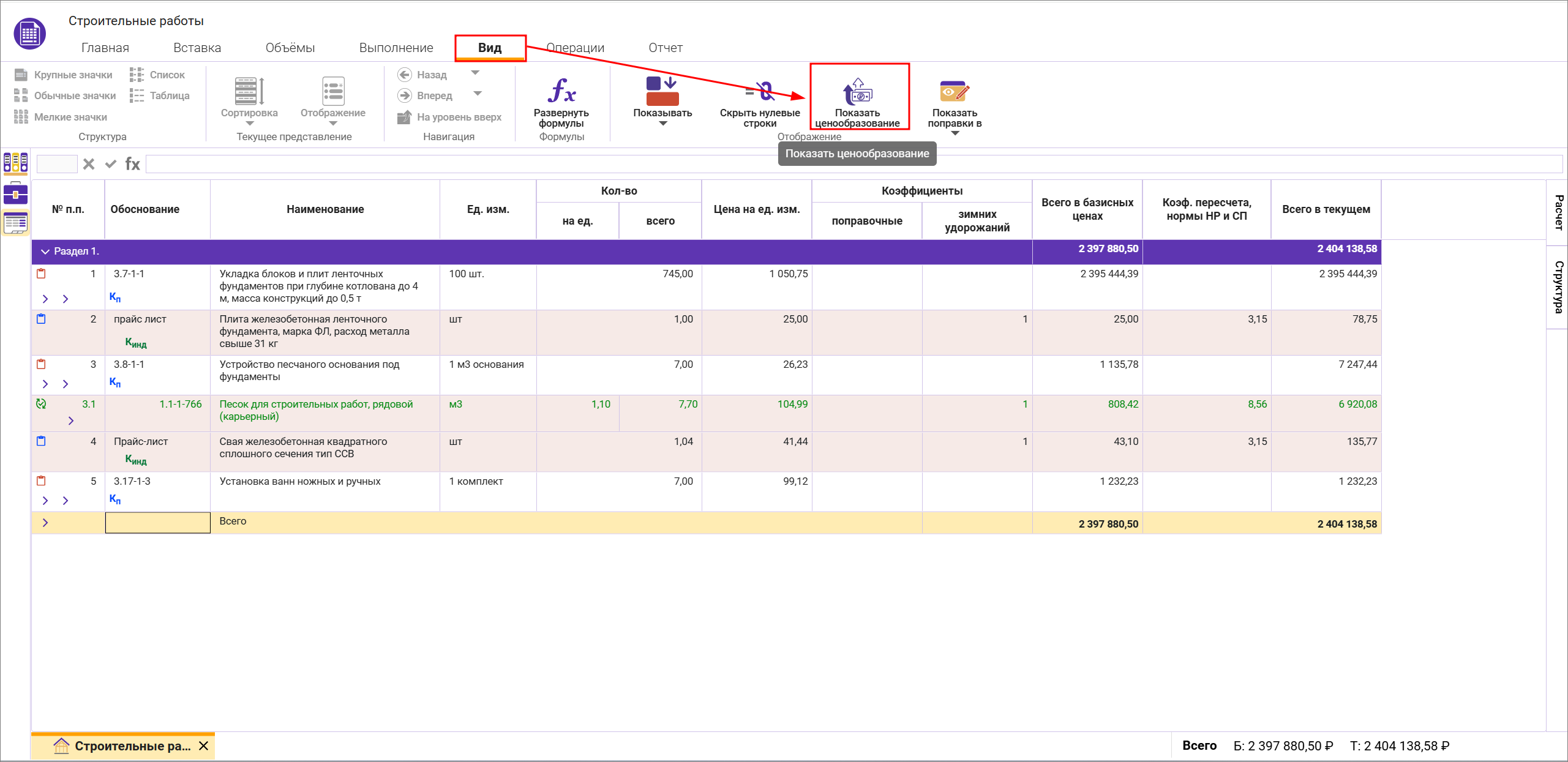
В колонке Наименование отобразится расчет базисной цены для строк, добавленных вручную
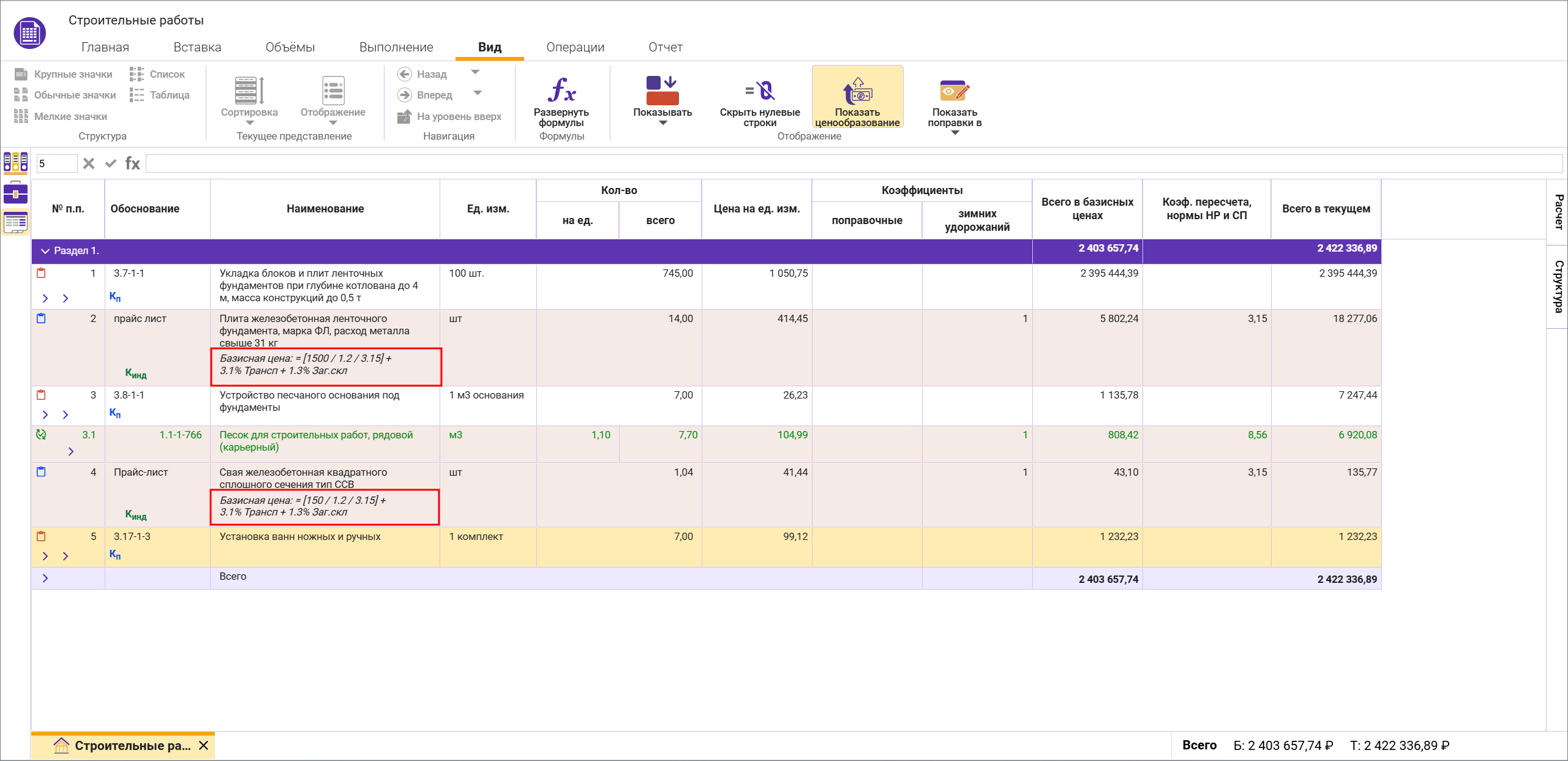
При включенном режиме, информация о ценообразовании передается в выходную форму.
Скрыть/отобразить нулевые строки
Реализован режим скрытия строк в смете с нулевым итоговым стоимостным показателем. Для включения/отключения этого режима на вкладке Вид нажмите Скрыть нулевые строки
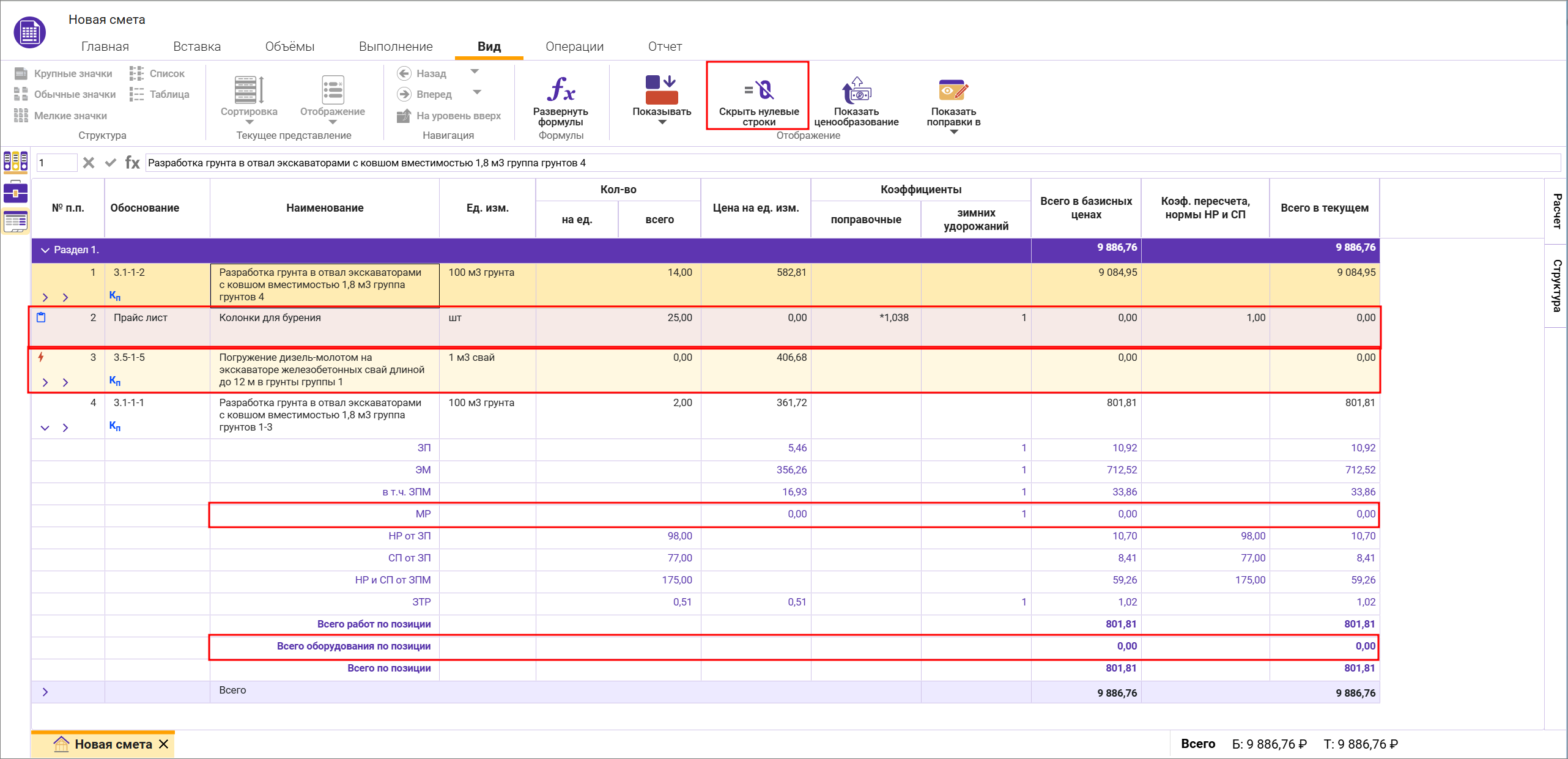
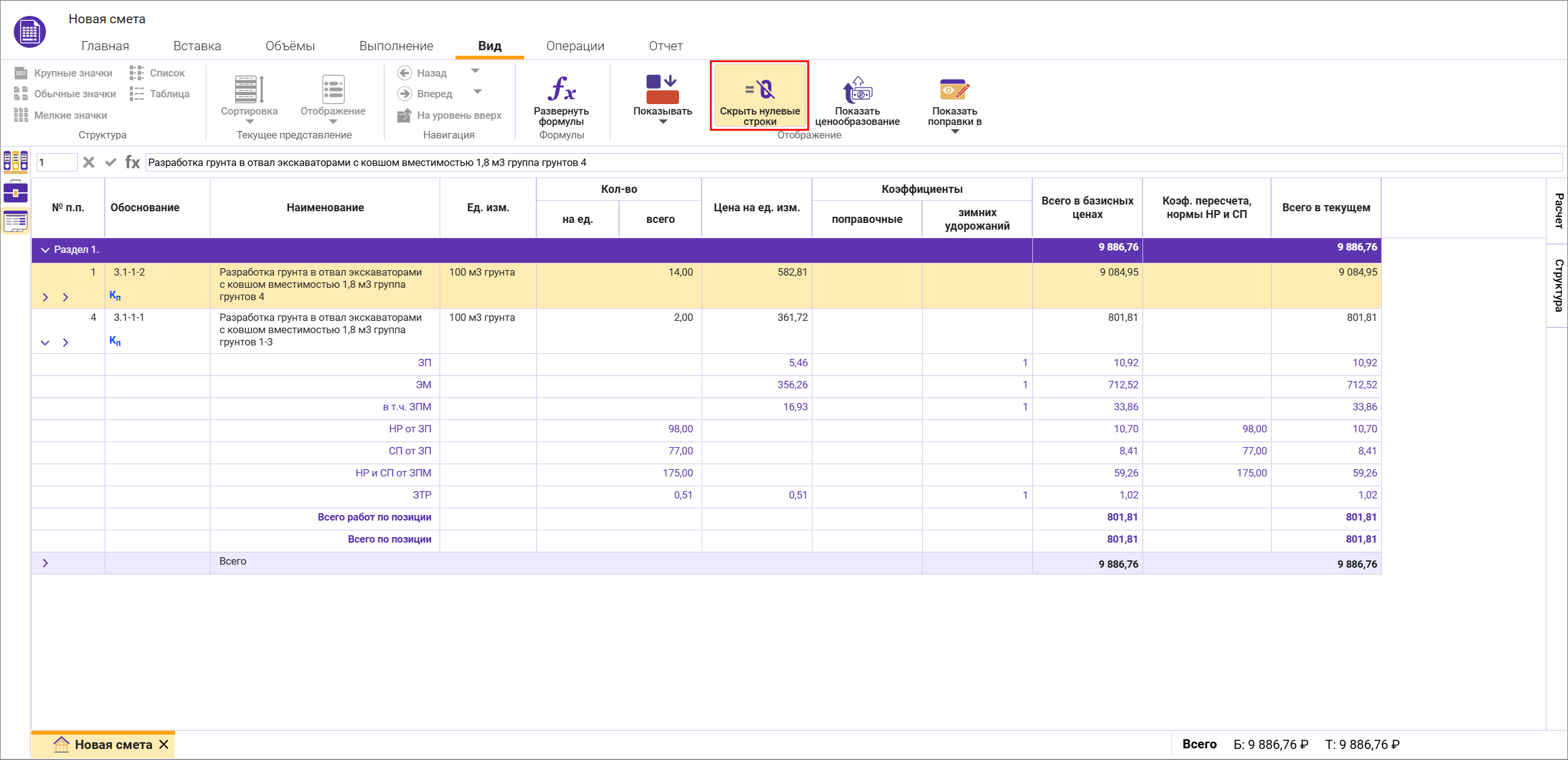
Обратите внимание. Режим скрывает не только сметные строки с нулевой ценой, но и нулевые строки итогов сметной строки.
Скрытые строки не передаются в выходную форму
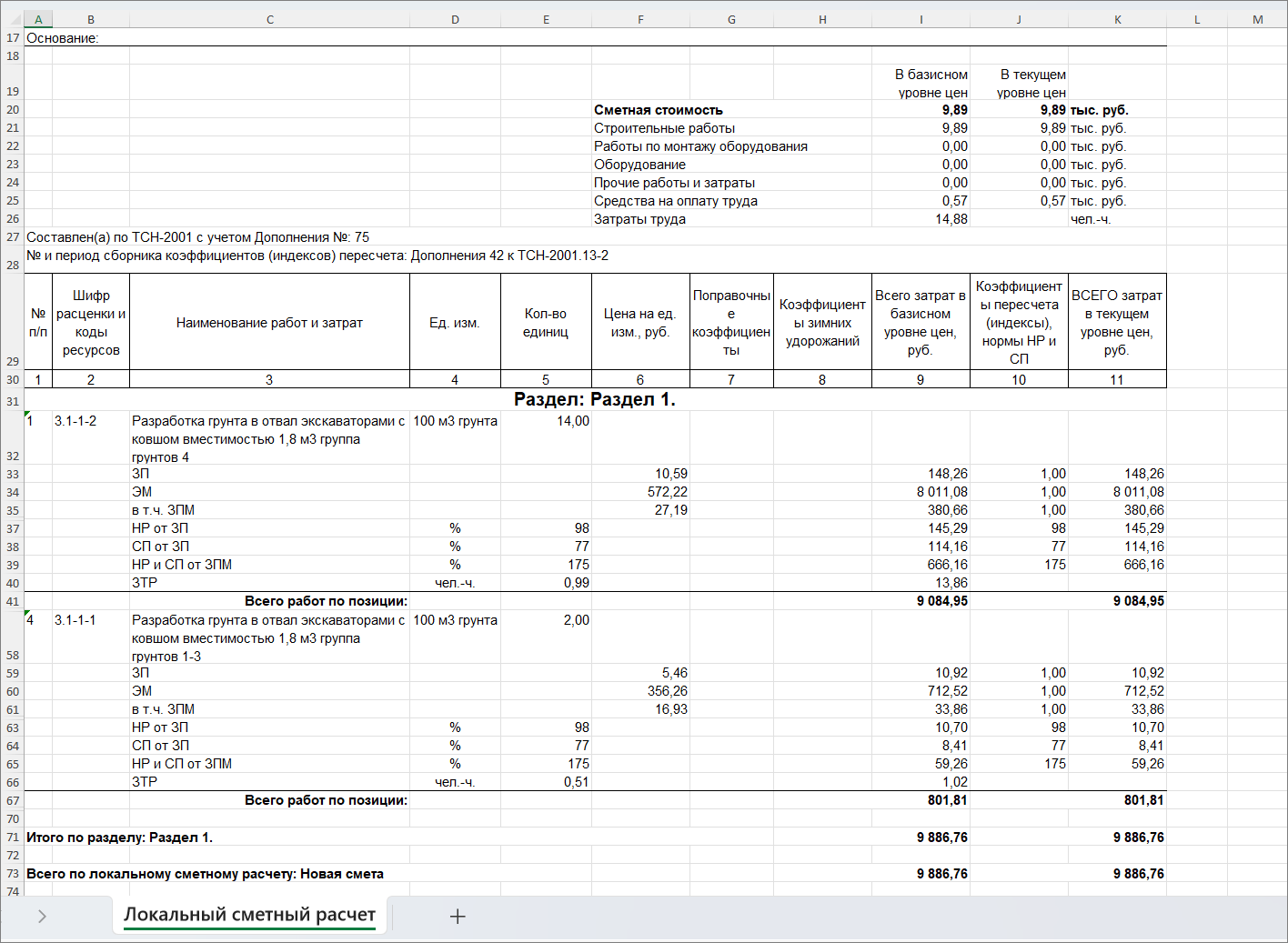
Когда включен режим скрыть нулевые строки, при добавлении новой строки, появится предупреждение о необходимости отключения этого режима
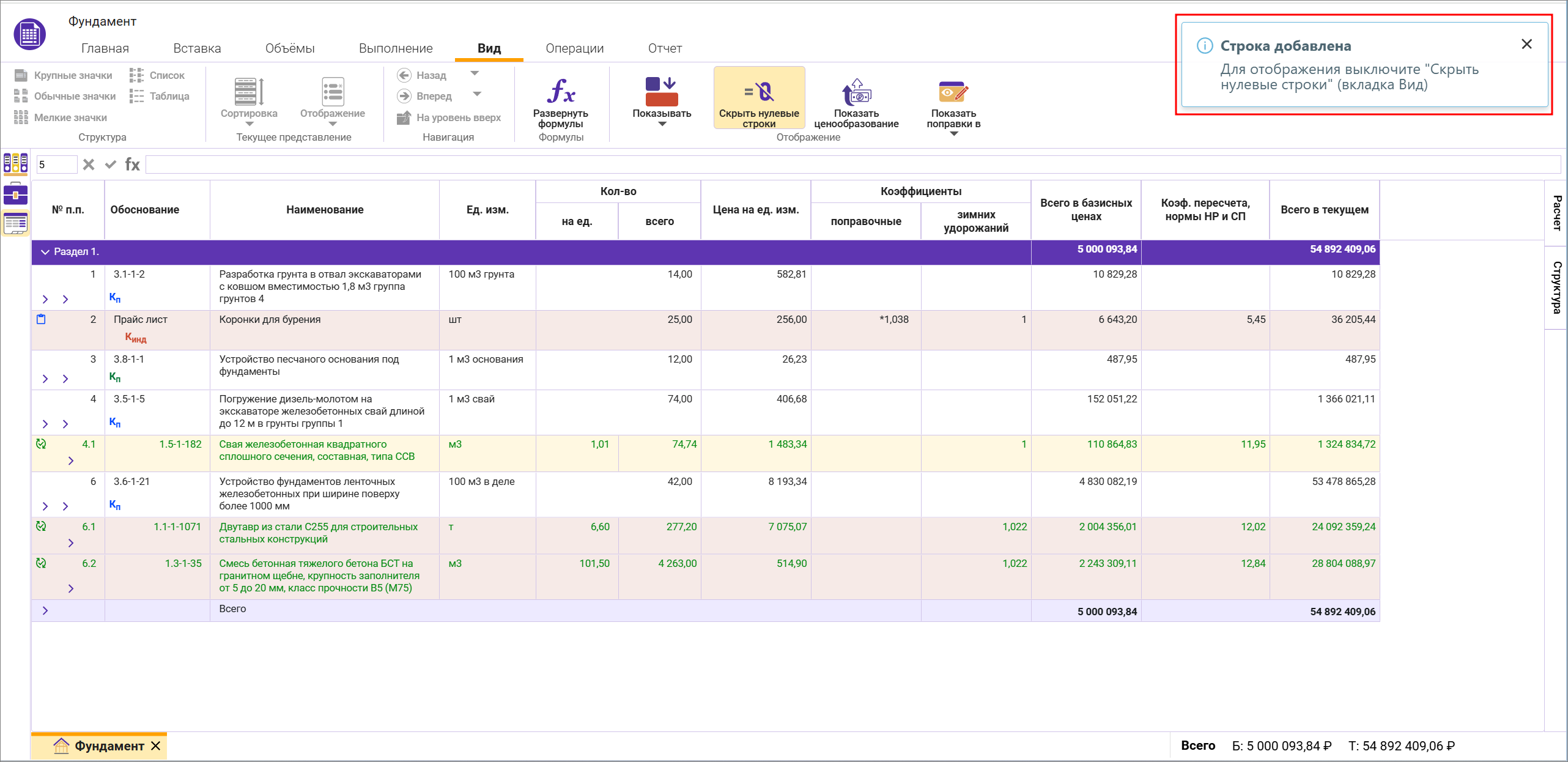
Отображение обоснования и наименования поправки
Реализован режим отображения обоснования и наименования поправки в строках, на которые назначены поправки. Для включения/отключения этого режима на вкладке Вид нажмите Показывать поправки в Обосновании и/или Наименовании
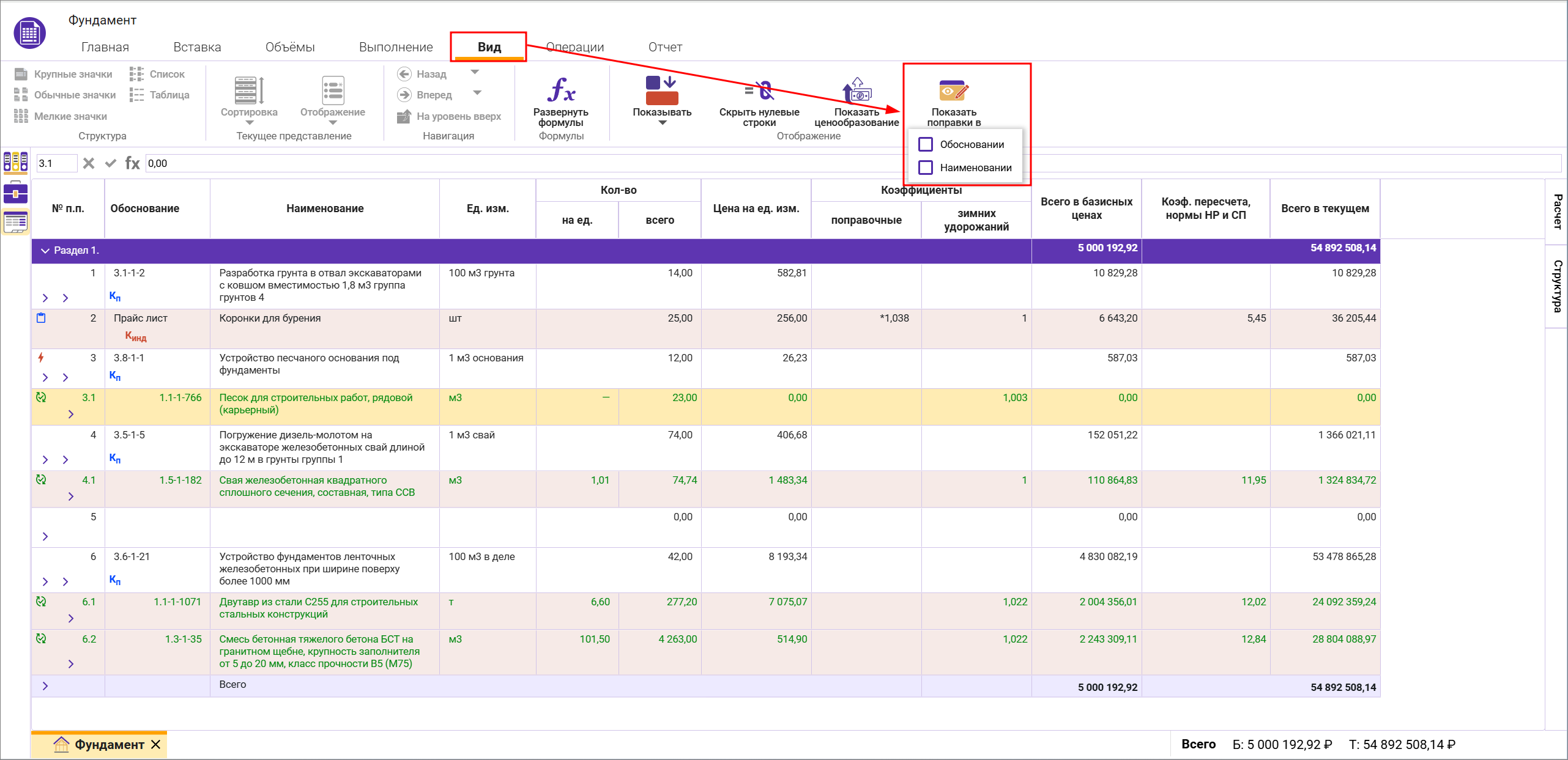
Информация о наименовании поправки будет добавлена в колонку Наименование, в строках на которые назначены поправки
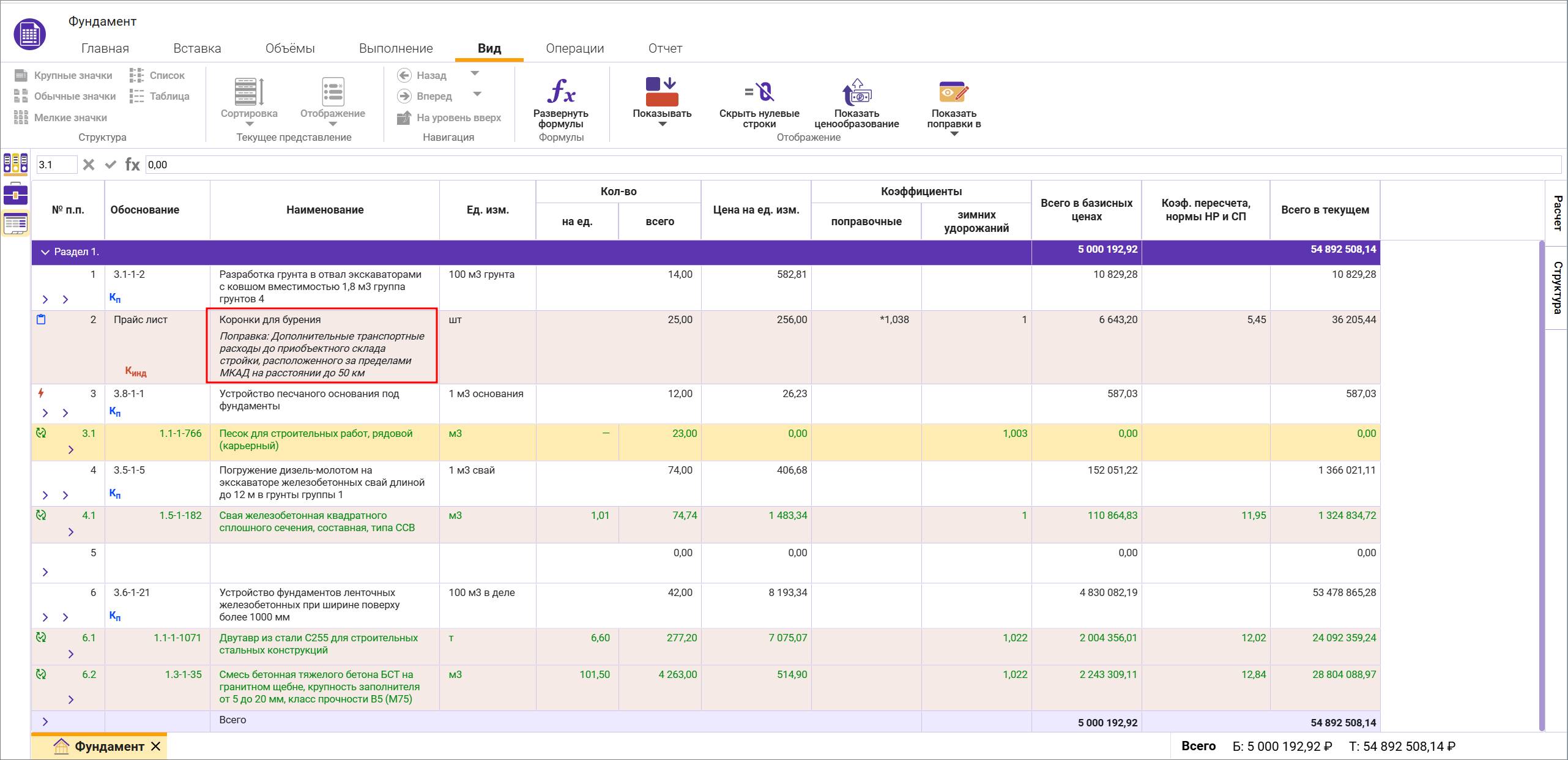
Информация об обосновании поправки будет добавлена в колонку Обоснование, в строках на которые назначены поправки
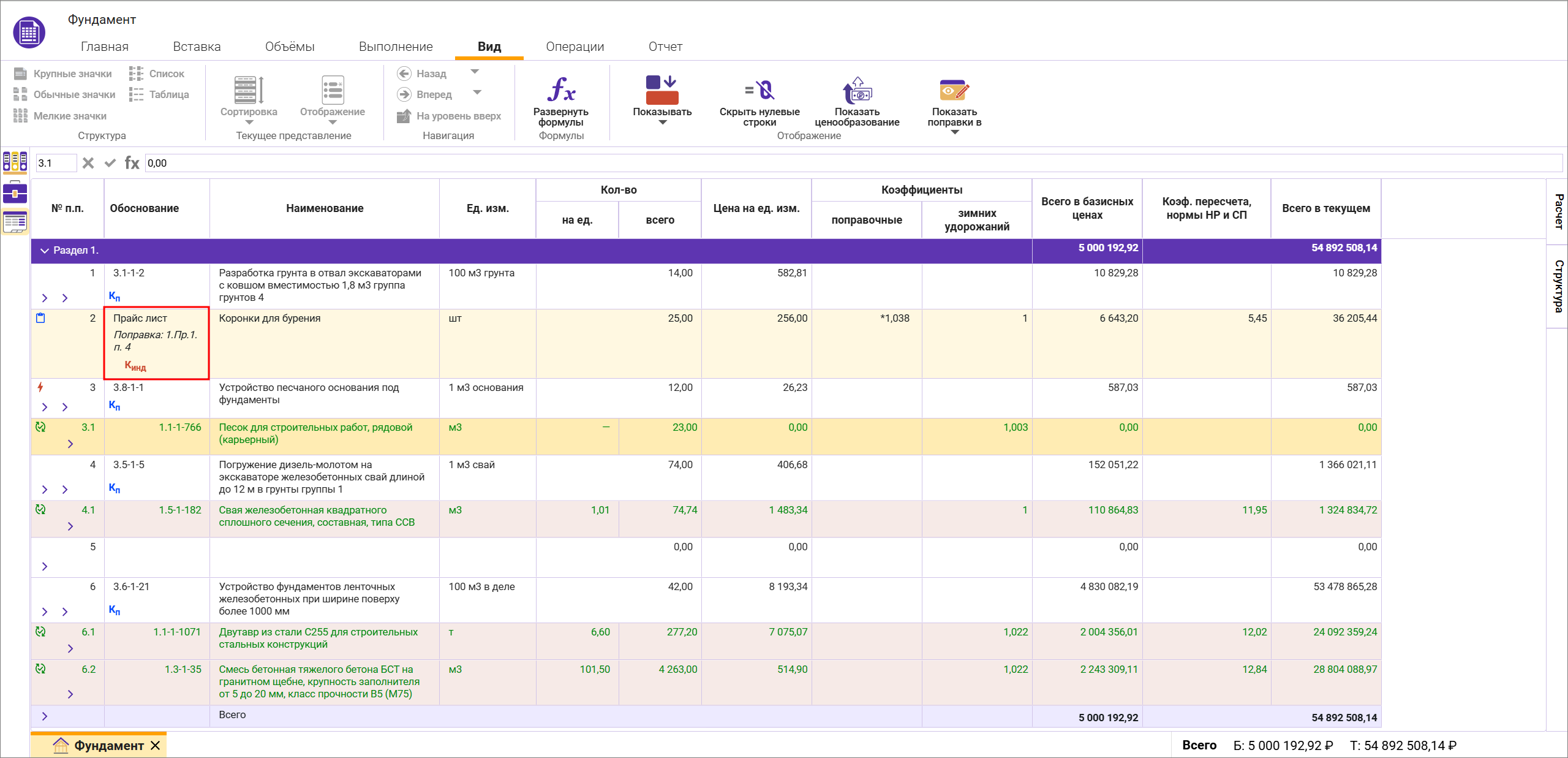
Добавлена форма Акт выполненных работ (100%)
Добавлена возможность выгрузки из открытой сметы акта выполненных работ со 100% выполнением. Для этого в открытой смете на вкладке Отчет добавлена форма Акт выполненных работ (100%)
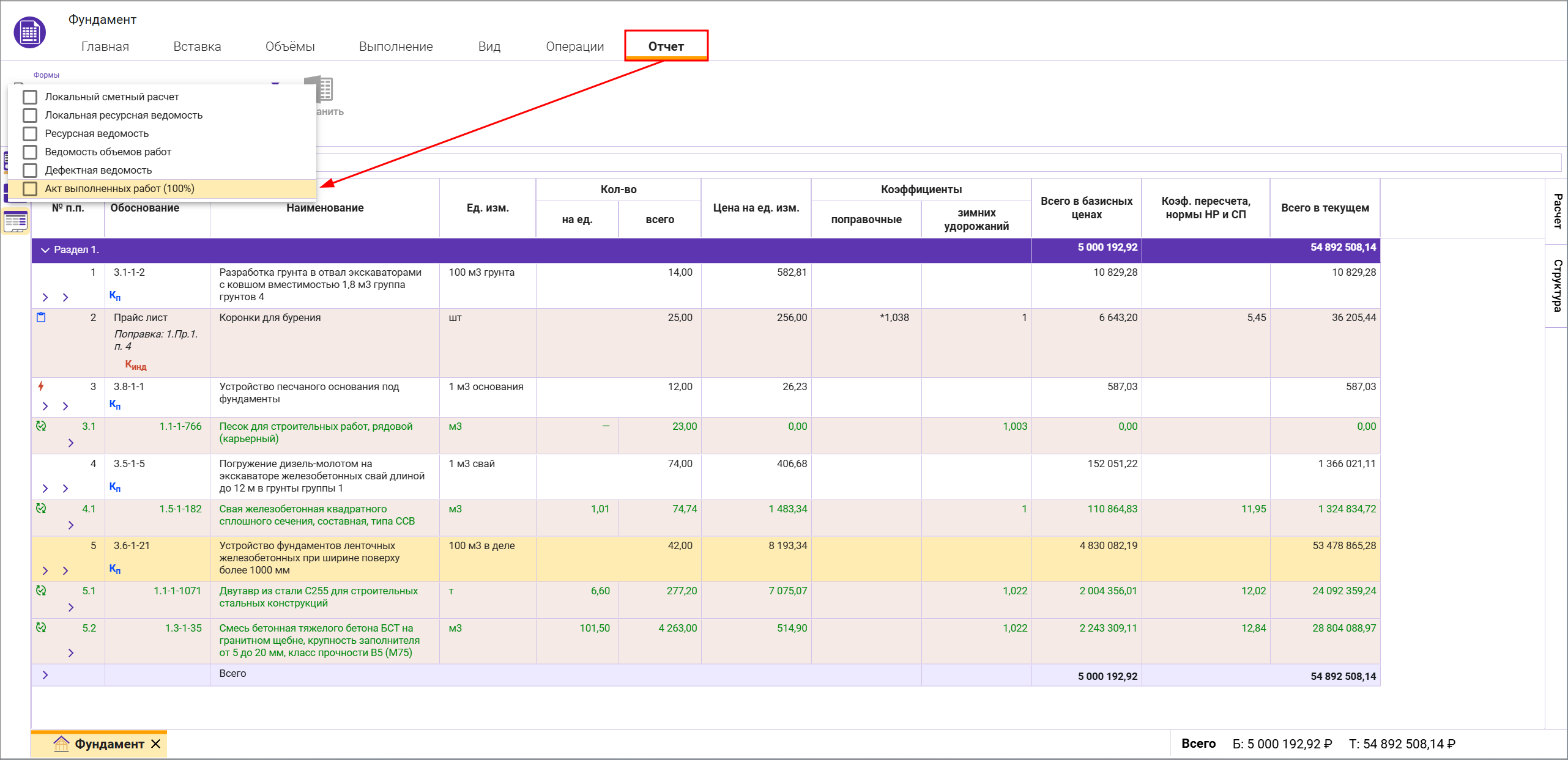
После выбора формы нажмите Сохранить, появятся уведомления о создании отчета. Дождитесь завершения
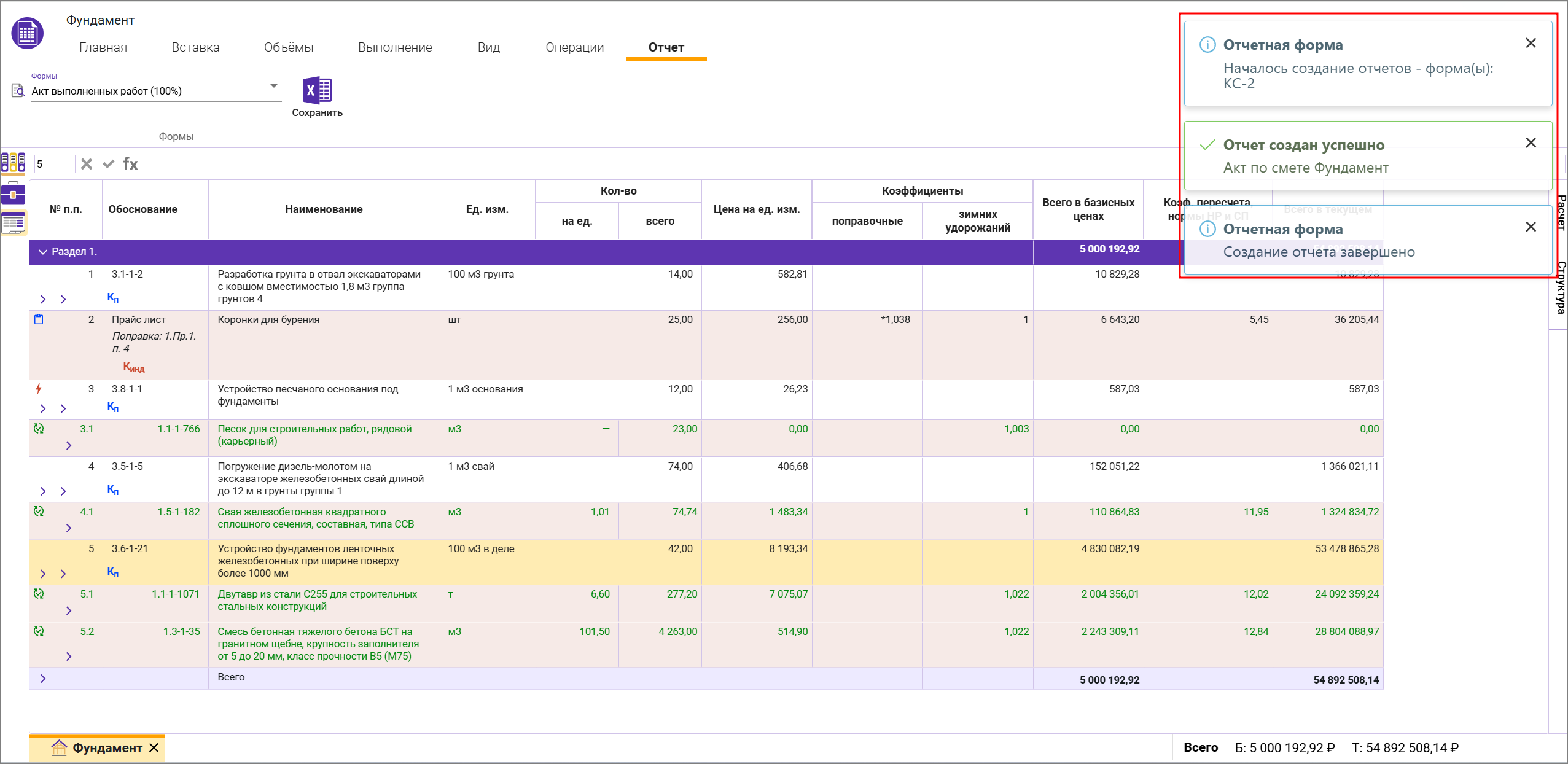
Прочее
Исправлены найденные ошибки, улучшен существующий функционал.
Перейти в Сметный офис
Информация о документации
Дата последних изменений: 05.02.2025
© ГК "СтройСофт". Все права защищены
Настоящий сайт и его содержимое является объектом авторского права, исключительные права, на использование которого принадлежат ГК "СтройСофт". Копирование, размножение, распространение, перепечатка (целиком или частично), или иное использование материала без ссылки на источник не допускается.